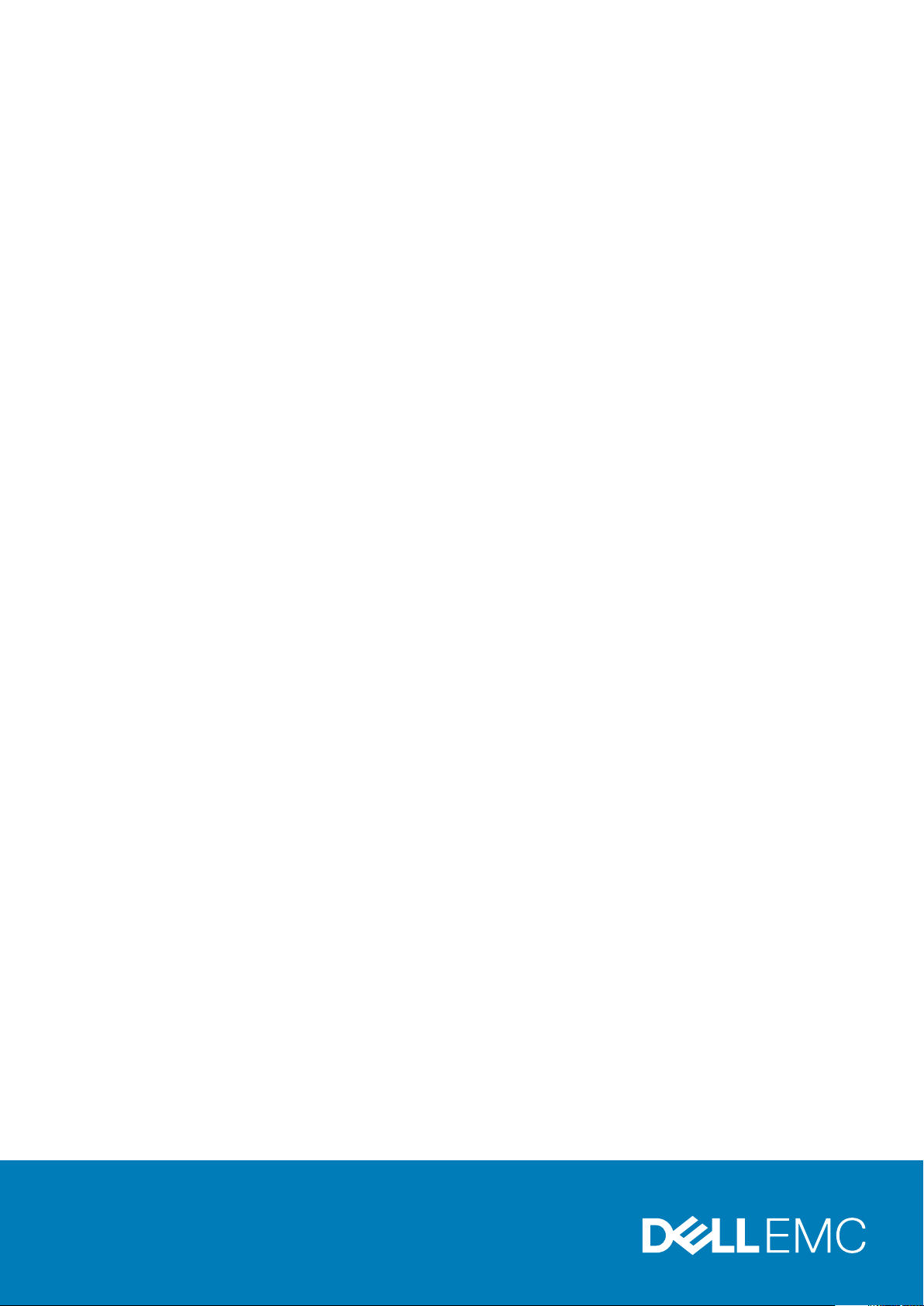
Dell EMC PowerEdge R6415
Manual de instalación y servicio
Modelo reglamentario: E45S Series
Tipo reglamentario: E45S002
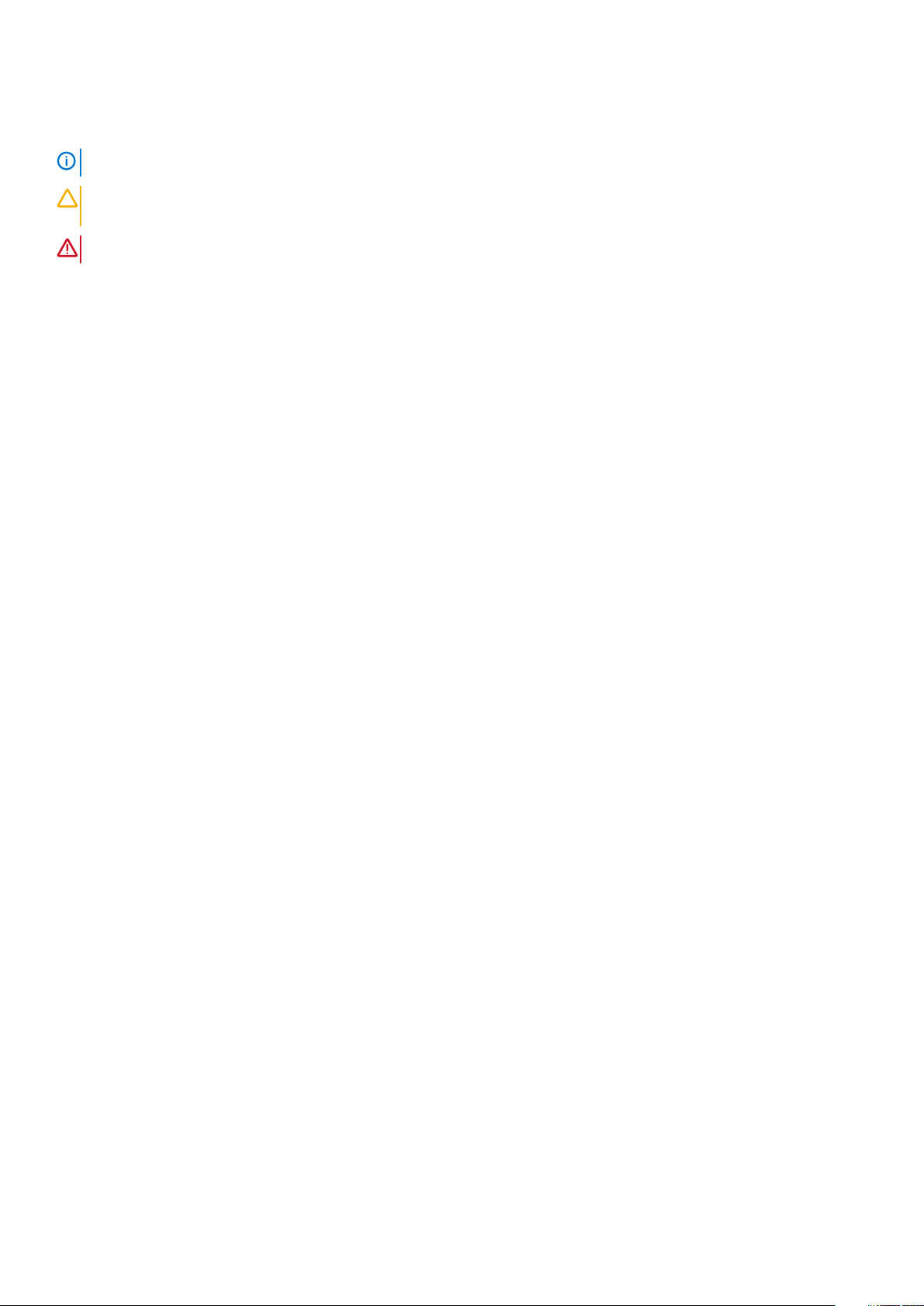
Notas, precauciones y advertencias
NOTA: Una NOTA indica información importante que le ayuda a hacer un mejor uso de su producto.
PRECAUCIÓN: Una ADVERTENCIA indica un potencial daño al hardware o pérdida de datos y le informa cómo evitar el
problema.
AVISO: Una señal de PRECAUCIÓN indica la posibilidad de sufrir daño a la propiedad, heridas personales o la muerte.
© 2017 - 2019 Dell Inc. o sus filiales. Todos los derechos reservados. Dell, EMC y otras marcas comerciales son marcas comerciales
de Dell Inc. o sus filiales. Es posible que otras marcas comerciales sean marcas comerciales de sus respectivos propietarios.
2019 - 12
Rev. A12
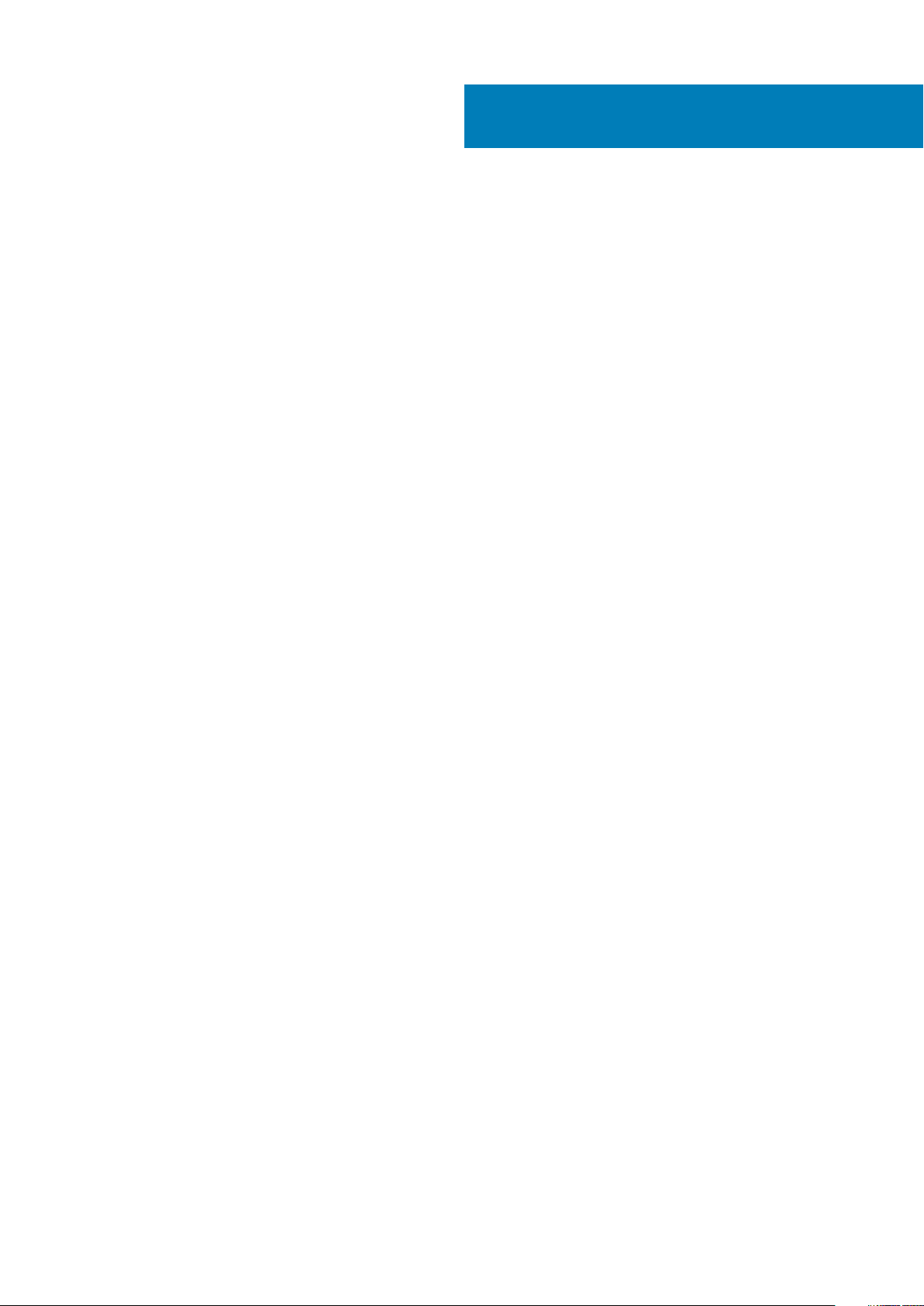
Tabla de contenido
1 Descripción general de PowerEdge R6415 de Dell EMC.....................................................................7
Configuraciones admitidas para el sistema PowerEdge R6415....................................................................................... 7
Vista frontal del sistema........................................................................................................................................................8
Vista del panel de control izquierdo............................................................................................................................. 10
Vista del panel de control derecho...............................................................................................................................13
Panel LCD........................................................................................................................................................................14
Códigos indicadores de unidades................................................................................................................................. 15
La vista posterior del sistema............................................................................................................................................. 16
Códigos de los indicadores de la NIC........................................................................................................................... 17
Códigos del indicador de la unidad de fuente de alimentación................................................................................. 18
Códigos de indicadores de la unidad de fuente de alimentación cableada..............................................................19
Ubicación de la etiqueta de servicio del sistema.............................................................................................................. 19
Etiqueta de información del sistema................................................................................................................................. 20
2 Recursos de documentación........................................................................................................22
3 Especificaciones técnicas............................................................................................................24
Dimensiones del sistema.....................................................................................................................................................24
Peso del chasis.....................................................................................................................................................................25
Especificaciones del procesador........................................................................................................................................25
Sistemas operativos compatibles......................................................................................................................................25
Especificaciones de PSU....................................................................................................................................................25
Especificaciones de la batería del sistema........................................................................................................................26
Especificaciones del bus de expansión............................................................................................................................. 26
Especificaciones de la memoria......................................................................................................................................... 26
Controladora PERC.............................................................................................................................................................26
Especificaciones de la unidad.............................................................................................................................................27
Drives...............................................................................................................................................................................27
Especificaciones de puertos y conectores....................................................................................................................... 27
Puertos USB...................................................................................................................................................................27
Puertos NIC.................................................................................................................................................................... 27
Conector serie................................................................................................................................................................28
Puertos VGA.................................................................................................................................................................. 28
Módulo vFlash y módulo SD dual interno................................................................................................................... 28
Especificaciones de vídeo...................................................................................................................................................28
Especificaciones ambientales.............................................................................................................................................28
Especificaciones de la contaminación gaseosa y de partículas................................................................................30
Temperatura de funcionamiento estándar................................................................................................................. 30
Temperatura de funcionamiento ampliada................................................................................................................. 30
Matriz de restricción térmica........................................................................................................................................31
4 Instalación y configuración inicial del sistema............................................................................... 33
Configuración del sistema.................................................................................................................................................. 33
Configuración de iDRAC.....................................................................................................................................................33
Tabla de contenido 3
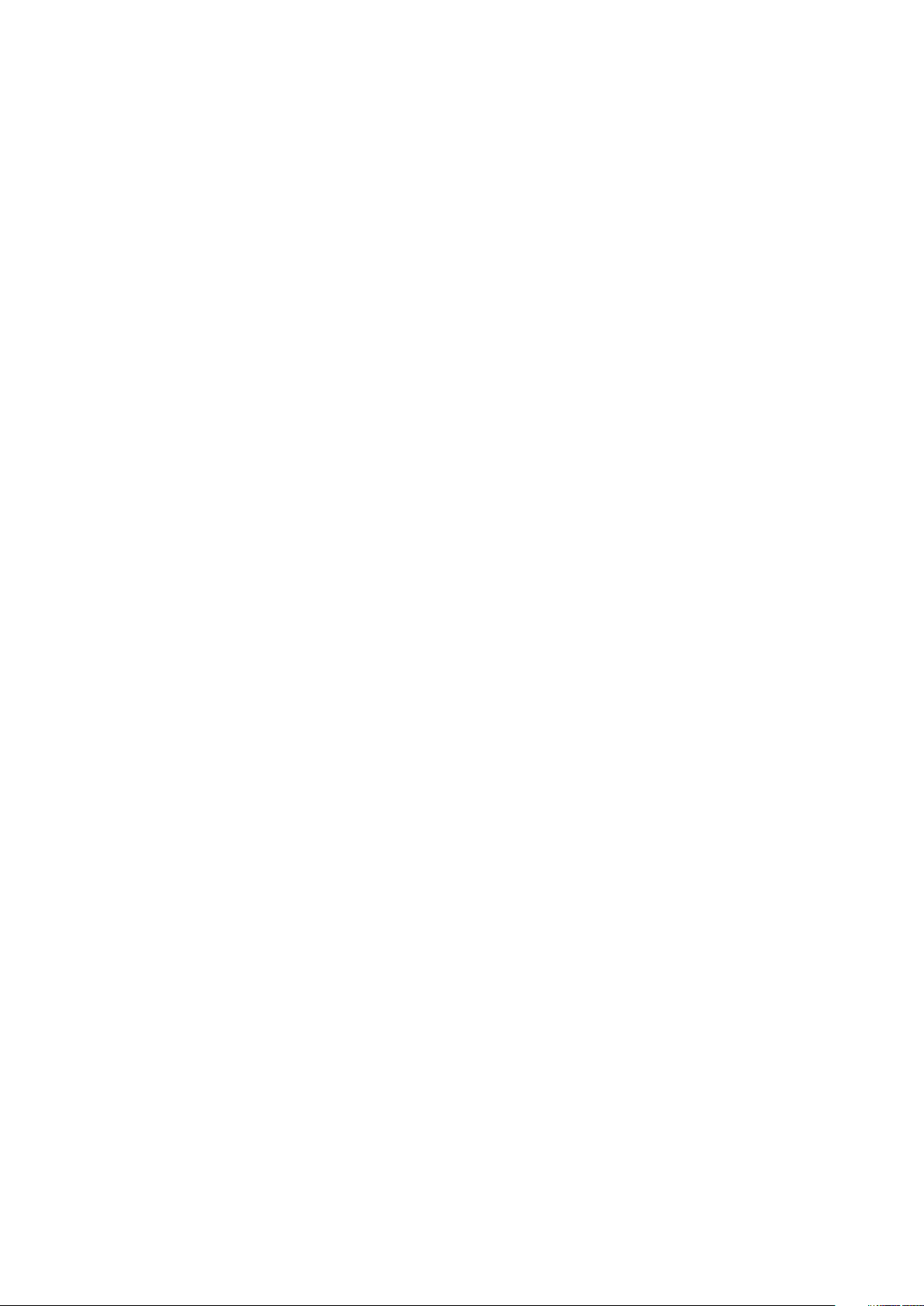
Para configurar la dirección IP de iDRAC:.................................................................................................................. 33
Iniciar sesión en iDRAC..................................................................................................................................................34
Opciones para instalar el sistema operativo.....................................................................................................................34
Métodos para descargar firmware y controladores..................................................................................................34
Descarga de controladores y firmware.......................................................................................................................35
5 Aplicaciones de administración previas al sistema operativo...........................................................36
Opciones que se utilizan para administrar las aplicaciones previas al sistema operativo........................................... 36
Configuración del sistema.................................................................................................................................................. 36
Visualización de System Setup (Configuración del sistema)................................................................................... 36
Detalles de System Setup (Configuración del sistema)............................................................................................37
BIOS del sistema............................................................................................................................................................ 37
Utilidad iDRAC Settings (Configuración de iDRAC)..................................................................................................56
Device Settings (Configuración del dispositivo)........................................................................................................56
Dell Lifecycle Controller......................................................................................................................................................56
Administración integrada del sistema..........................................................................................................................56
Boot Manager (Administrador de inicio).......................................................................................................................... 56
Visualización de Boot Manager (Administrador de inicio)........................................................................................ 57
Boot Manager Main Menu (Menú principal de administrador de inicio).................................................................57
Menú de inicio de BIOS único.......................................................................................................................................57
System Utilities (Utilidades del sistema).....................................................................................................................57
Inicio PXE..............................................................................................................................................................................57
6 Instalación y extracción de componentes del sistema.................................................................... 59
Instrucciones de seguridad.................................................................................................................................................59
Antes de trabajar en el interior de su equipo....................................................................................................................59
Después de trabajar en el interior del sistema................................................................................................................. 59
Herramientas recomendadas.............................................................................................................................................60
Bisel frontal opcional........................................................................................................................................................... 60
Extracción del bisel frontal........................................................................................................................................... 60
Instalación del bisel frontal............................................................................................................................................ 61
Cubierta del sistema............................................................................................................................................................62
Extracción de la cubierta del sistema..........................................................................................................................62
Instalación de la cubierta del sistema..........................................................................................................................62
Cubierta del plano posterior............................................................................................................................................... 63
Extracción de la cubierta del plano posterior............................................................................................................. 63
Instalación de la cubierta del plano posterior............................................................................................................. 64
Interior del sistema.............................................................................................................................................................. 65
Cubierta para flujo de aire.................................................................................................................................................. 66
Extracción de la cubierta para flujo de aire................................................................................................................ 66
Instalación de la cubierta para flujo de aire.................................................................................................................67
Ventiladores de refrigeración.............................................................................................................................................68
Extracción de un ventilador de refrigeración............................................................................................................. 68
Instalación de un ventilador de refrigeración............................................................................................................. 69
Interruptor de intrusión.......................................................................................................................................................70
Extracción del interruptor de intrusiones....................................................................................................................70
Instalación del interruptor de intrusiones....................................................................................................................70
Unidades................................................................................................................................................................................71
Extracción de un panel de relleno de unidad de disco duro...................................................................................... 71
4
Tabla de contenido
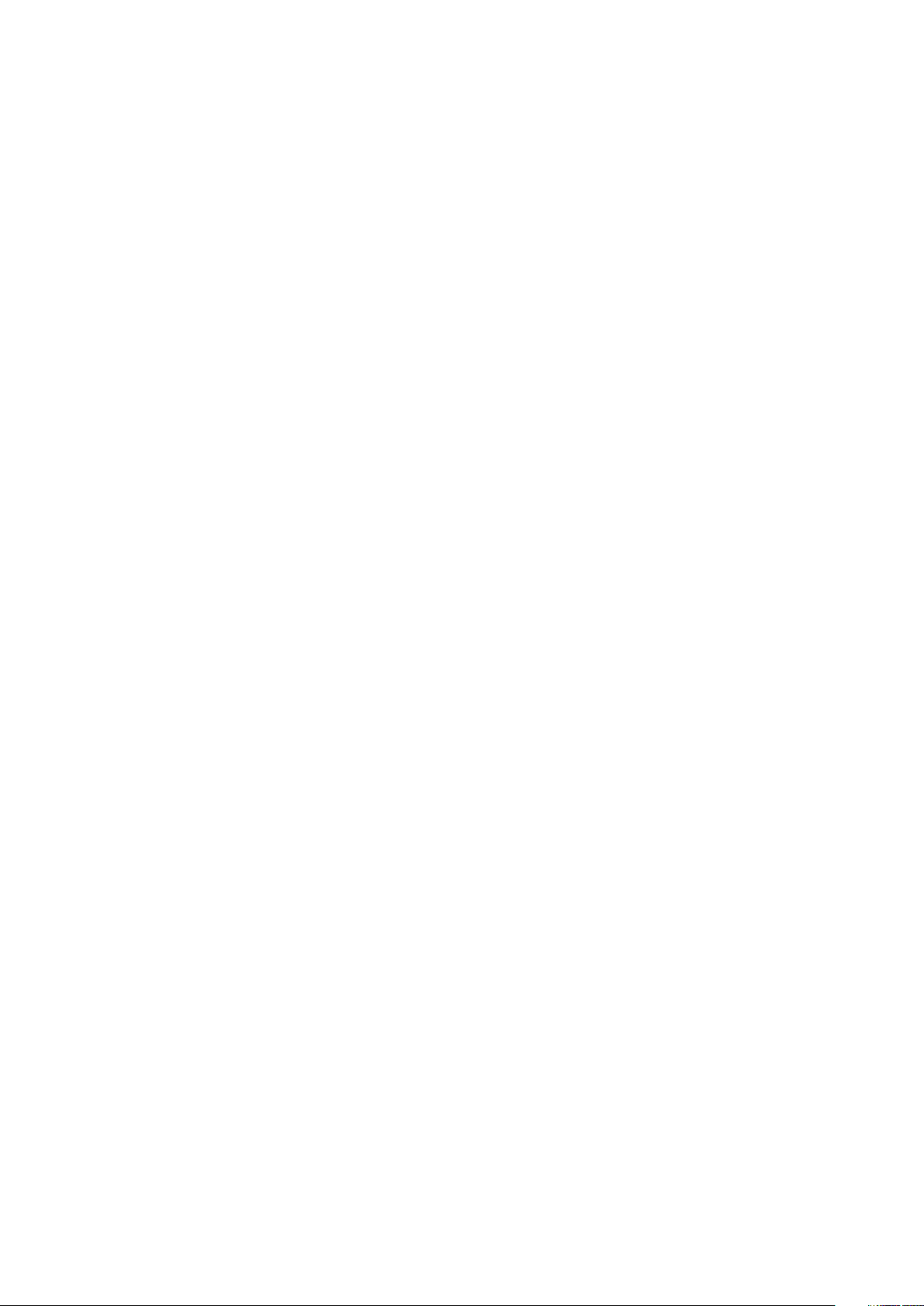
Instalación de un panel de relleno de unidad.............................................................................................................. 72
Extracción de una portadora de disco duro................................................................................................................72
Instalación de una portadora de unidades.................................................................................................................. 73
Extracción de la unidad de la portadora de disco duro............................................................................................. 74
Instalación de una unidad de disco duro en la portadora de disco duro................................................................. 75
Memoria del sistema........................................................................................................................................................... 76
Pautas generales para la instalación de módulos de memoria..................................................................................78
Pautas específicas de los modos................................................................................................................................. 79
Extracción de un módulo de memoria.........................................................................................................................80
Instalación de un módulo de memoria.........................................................................................................................80
Procesadores y disipadores de calor..................................................................................................................................81
Extracción de un disipador de calor............................................................................................................................. 81
Extracción del procesador............................................................................................................................................82
Instalación del procesador............................................................................................................................................ 85
Instalación del disipador de calor................................................................................................................................. 88
Tarjetas de expansión y soportes verticales para tarjetas de expansión......................................................................89
Pautas para la instalación de tarjetas de expansión..................................................................................................90
Extracción de los soportes verticales para tarjetas de expansión............................................................................91
Instalación de los soportes verticales para tarjetas de expansión........................................................................... 92
Extracción de una tarjeta de expansión del soporte vertical para tarjetas de expansión.....................................94
Instalación de una tarjeta de expansión en el soporte vertical para tarjetas de expansión..................................95
Tarjeta vFlash o microSD opcional.................................................................................................................................... 97
Extracción de la tarjeta MicroSD................................................................................................................................. 97
Instalación de la tarjeta MicroSD................................................................................................................................. 97
Módulo vFlash o IDSDM opcional......................................................................................................................................98
Instalación del módulo IDSDM o vFlash......................................................................................................................98
Extracción del módulo IDSDM o vFlash......................................................................................................................99
Tarjeta vertical de LOM.................................................................................................................................................... 100
Extracción de la tarjeta vertical de LOM...................................................................................................................100
Instalación de la tarjeta vertical de LOM...................................................................................................................102
Tarjeta mini PERC..............................................................................................................................................................103
Extracción de la tarjeta mini PERC............................................................................................................................ 104
Instalación de la tarjeta mini PERC............................................................................................................................ 104
Plano posterior de la unidad............................................................................................................................................. 105
Extracción del plano posterior....................................................................................................................................106
Instalación del plano posterior de la unidad de disco duro...................................................................................... 107
Enrutador de cable.............................................................................................................................................................109
Batería del sistema.............................................................................................................................................................. 111
Sustitución de la batería del sistema........................................................................................................................... 111
Unidad de memoria USB interna opcional....................................................................................................................... 112
Sustitución de la memoria USB interna......................................................................................................................112
Unidad óptica (opcional)....................................................................................................................................................113
Extracción de la unidad óptica.....................................................................................................................................113
Instalación de una unidad óptica................................................................................................................................. 113
Unidades de fuente de alimentación................................................................................................................................ 114
Función de hot spare....................................................................................................................................................114
Extracción de un panel de relleno de la unidad de fuente de alimentación........................................................... 115
Instalación de un panel de relleno de la unidad de fuente de alimentación............................................................115
Extracción de una unidad de suministro de energía de intercambio activo...........................................................116
Instalación de una unidad de suministro de energía de intercambio activo........................................................... 117
Tabla de contenido
5
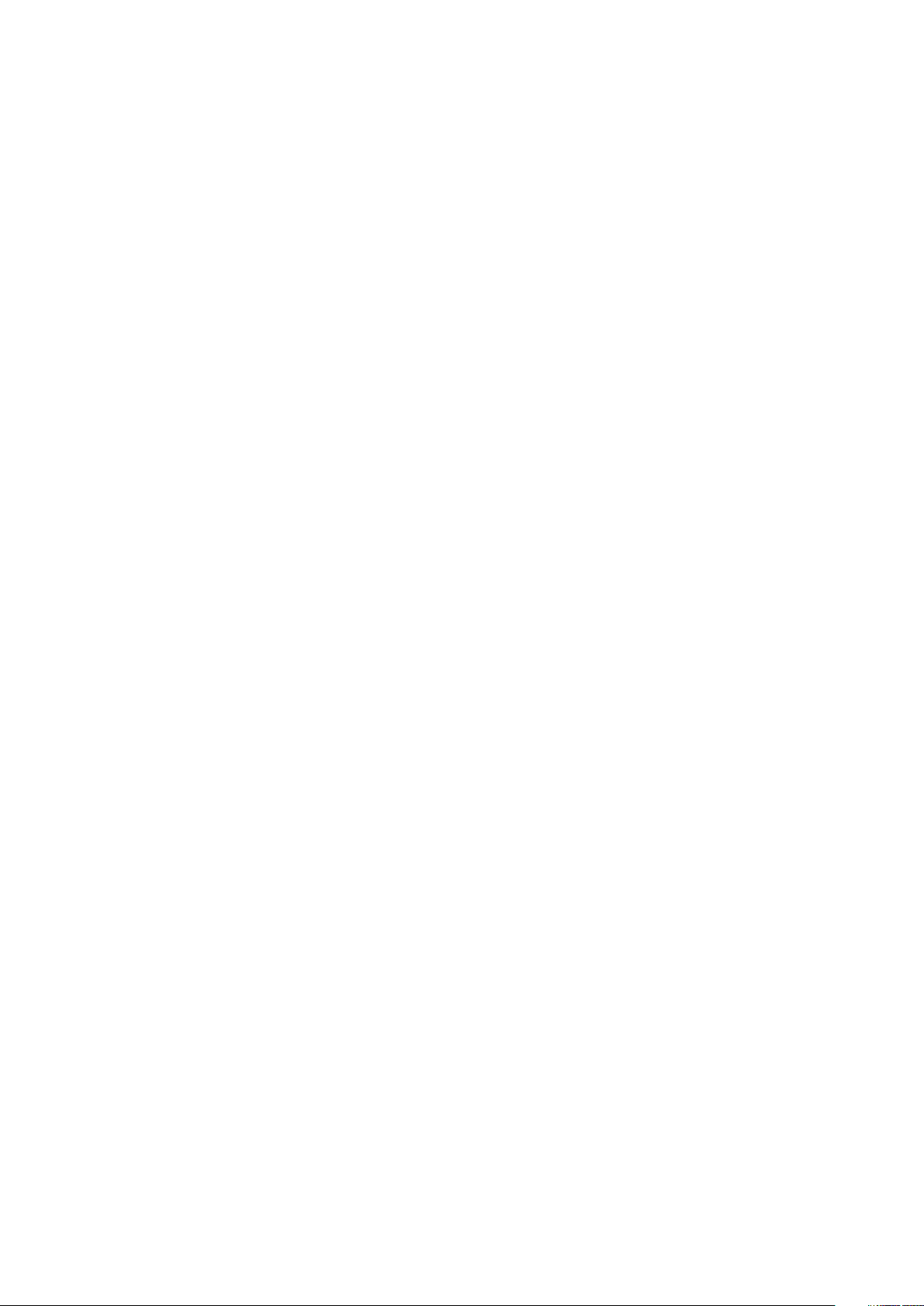
Extracción de una unidad de fuente de alimentación cableada...............................................................................117
Instalación de una unidad de fuente de alimentación cableada...............................................................................118
Tarjeta mediadora de alimentación...................................................................................................................................119
Extracción de la placa mediadora de alimentación................................................................................................... 119
Instalación de la placa mediadora de alimentación....................................................................................................119
Panel de control................................................................................................................................................................. 120
Extracción del panel de control izquierdo................................................................................................................. 120
Instalación del panel de control izquierdo.................................................................................................................. 121
Extracción del panel de control derecho...................................................................................................................122
Instalación del panel de control derecho................................................................................................................... 123
Placa base........................................................................................................................................................................... 124
Extracción de la placa base.........................................................................................................................................124
Instalación de la placa base.........................................................................................................................................126
Restauración de la etiqueta de servicio mediante Easy Restore..................................................................................127
Actualización manual de la etiqueta de servicio........................................................................................................127
Módulo de plataforma segura...........................................................................................................................................128
Actualización del módulo de plataforma segura.......................................................................................................128
Inicialización de TPM para usuarios de BitLocker.................................................................................................... 129
7 Diagnósticos del sistema............................................................................................................130
Diagnósticos incorporados del sistema de Dell...............................................................................................................130
Ejecución de los diagnósticos incorporados del sistema desde Boot Manager................................................... 130
Ejecución de los diagnósticos incorporados del sistema de Dell Lifecycle Controller..........................................130
Controles de la utilidad de diagnóstico del sistema.................................................................................................. 131
8 Puentes y conectores................................................................................................................ 132
Puentes y conectores de la placa base........................................................................................................................... 132
Configuración del puente de la placa base......................................................................................................................133
Cómo deshabilitar la contraseña olvidada.......................................................................................................................134
9 Obtención de ayuda...................................................................................................................135
Cómo ponerse en contacto con Dell............................................................................................................................... 135
Comentarios sobre la documentación.............................................................................................................................135
Acceso a la información del sistema mediante QRL......................................................................................................135
Quick Resource Locator (Localizador de recursos rápido) para R6415................................................................136
Obtención de asistencia automatizada con SupportAssist.......................................................................................... 136
Información de servicio de reciclado o final de vida útil................................................................................................ 136
6
Tabla de contenido
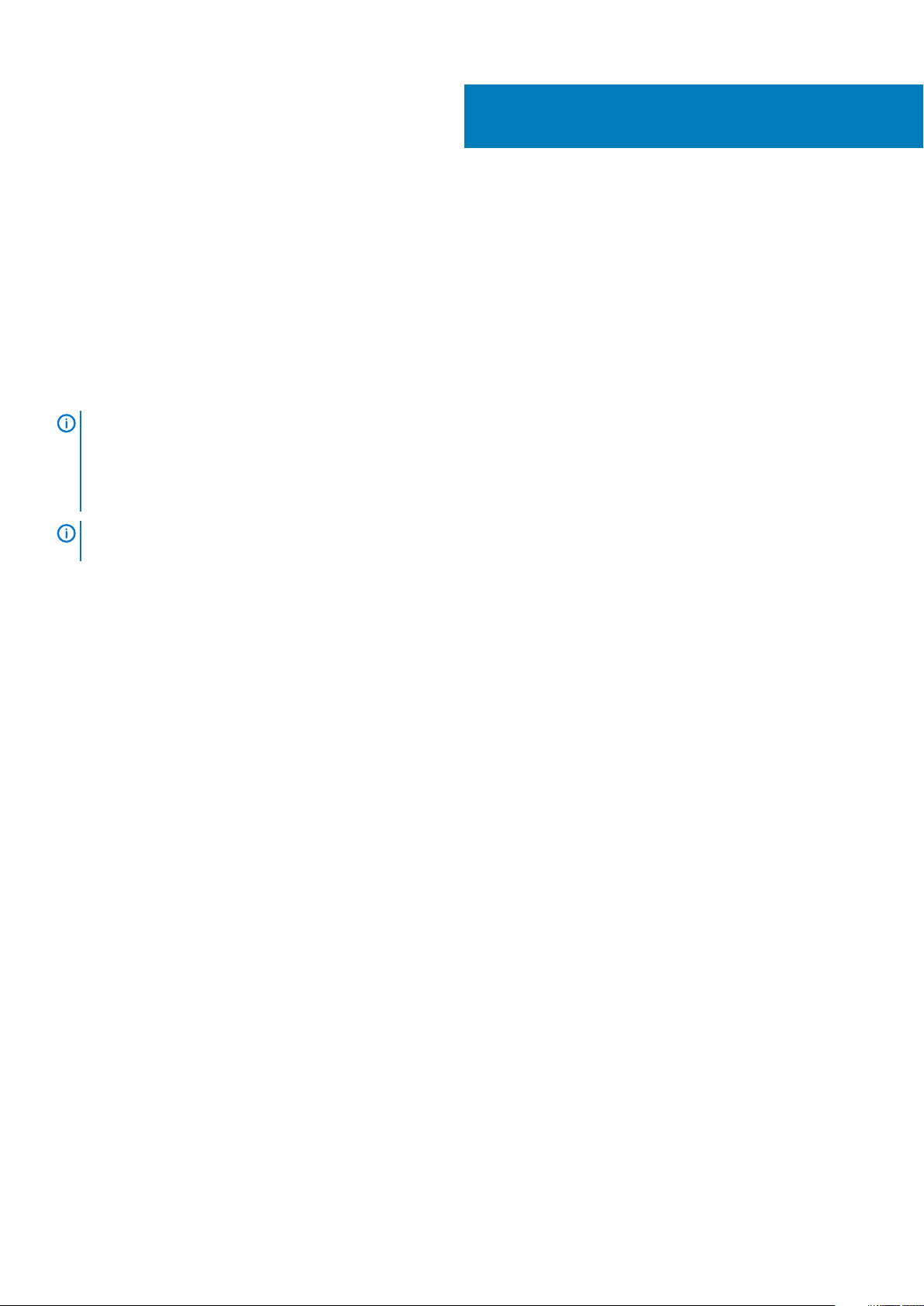
Descripción general de PowerEdge R6415 de
Dell EMC
El PowerEdge R6415 es un sistema 1U en rack de un solo zócalo y admite estas configuraciones:
• Un procesador AMD EPYC
• Ranuras de 16 DIMM
• Dos unidades de suministro de energía (PSU) redundantes o una sola PSU cableada
• Hasta 4 unidades SAS, Nearline SAS o SATA de 3,5 pulgadas u 8 de 2,5 pulgadas, o hasta 10 unidades NVMe de 2,5 pulgadas (con 8
unidades SAS/SATA/NVMe + 2 unidades NVMe)
NOTA: El intercambio directo para las unidades NVMe es compatible con el sistema. Para obtener más información
sobre uso correcto y las especificaciones técnicas, consulte la
Small Form Factor User's Guide (Guía del usuario del factor de forma pequeño de 2.5 pulgadas de SSD PCIe NVMe Dell
PowerEdge Express Flash)
redes > Adaptadores Dell.
NOTA: Todas las instancias de SSD y unidades de disco duro SAS,SATA se mencionan como unidades en este
documento, a menos que se indique lo contrario.
Temas:
™
Dell PowerEdge Express Flash NVMe PCIe SSD 2.5 inch
en la página Dell.com/support/manuals > Todos los productos > Servidor, almacenamiento y
1
• Configuraciones admitidas para el sistema PowerEdge R6415
• Vista frontal del sistema
• La vista posterior del sistema
• Ubicación de la etiqueta de servicio del sistema
• Etiqueta de información del sistema
Configuraciones admitidas para el sistema PowerEdge R6415
El sistema Dell EMC PowerEdge R6415 admite las siguientes configuraciones:
Descripción general de PowerEdge R6415 de Dell EMC 7
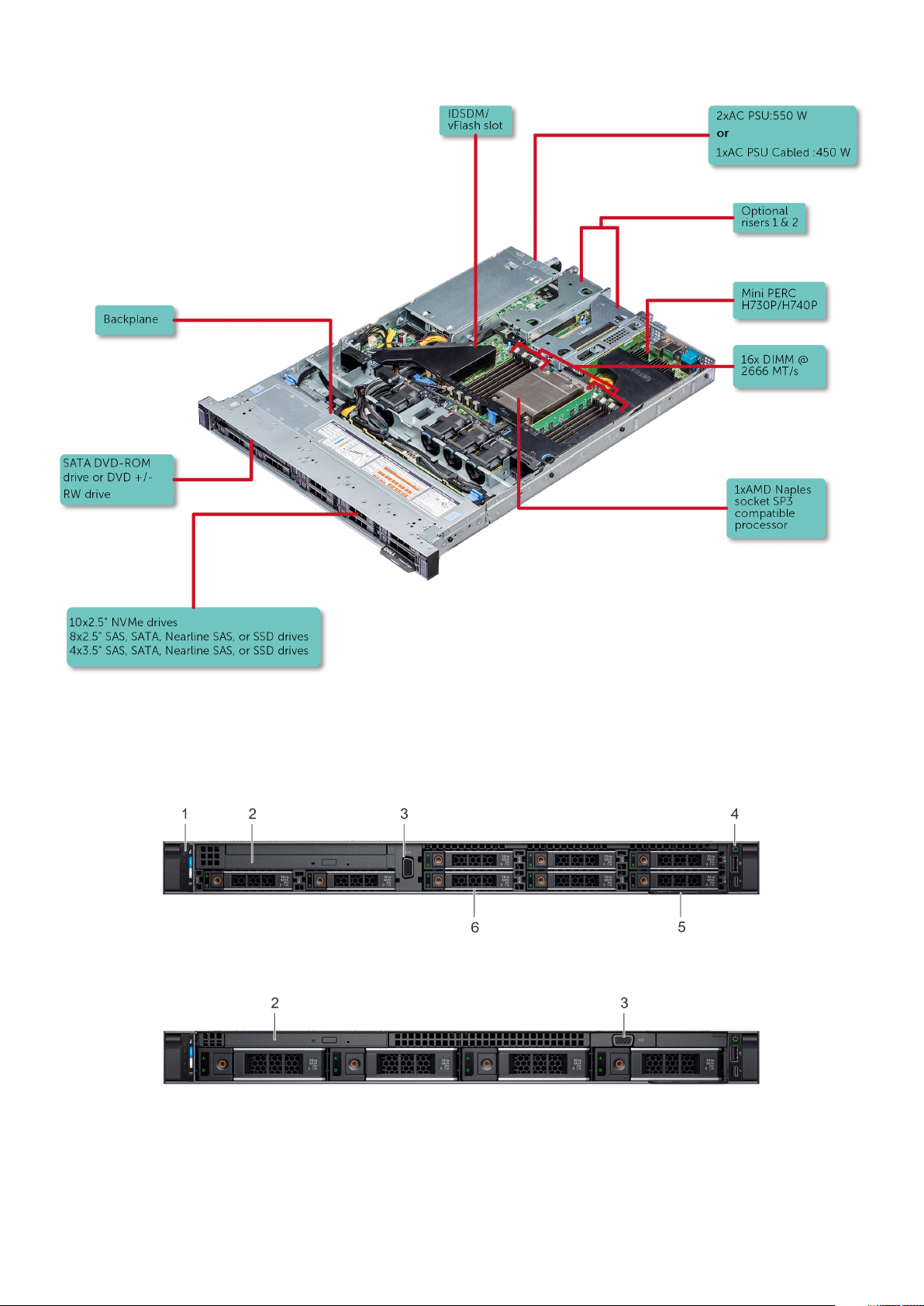
Ilustración 1. Configuraciones admitidas para un PowerEdge R6415
Vista frontal del sistema
La vista frontal muestra las funciones disponibles en la parte frontal del sistema.
Ilustración 2. Vista frontal del sistema de unidades de 8 x 2,5 pulgadas
Ilustración 3. Vista frontal del sistema de unidades de 4 x 3,5 pulgadas
8
Descripción general de PowerEdge R6415 de Dell EMC
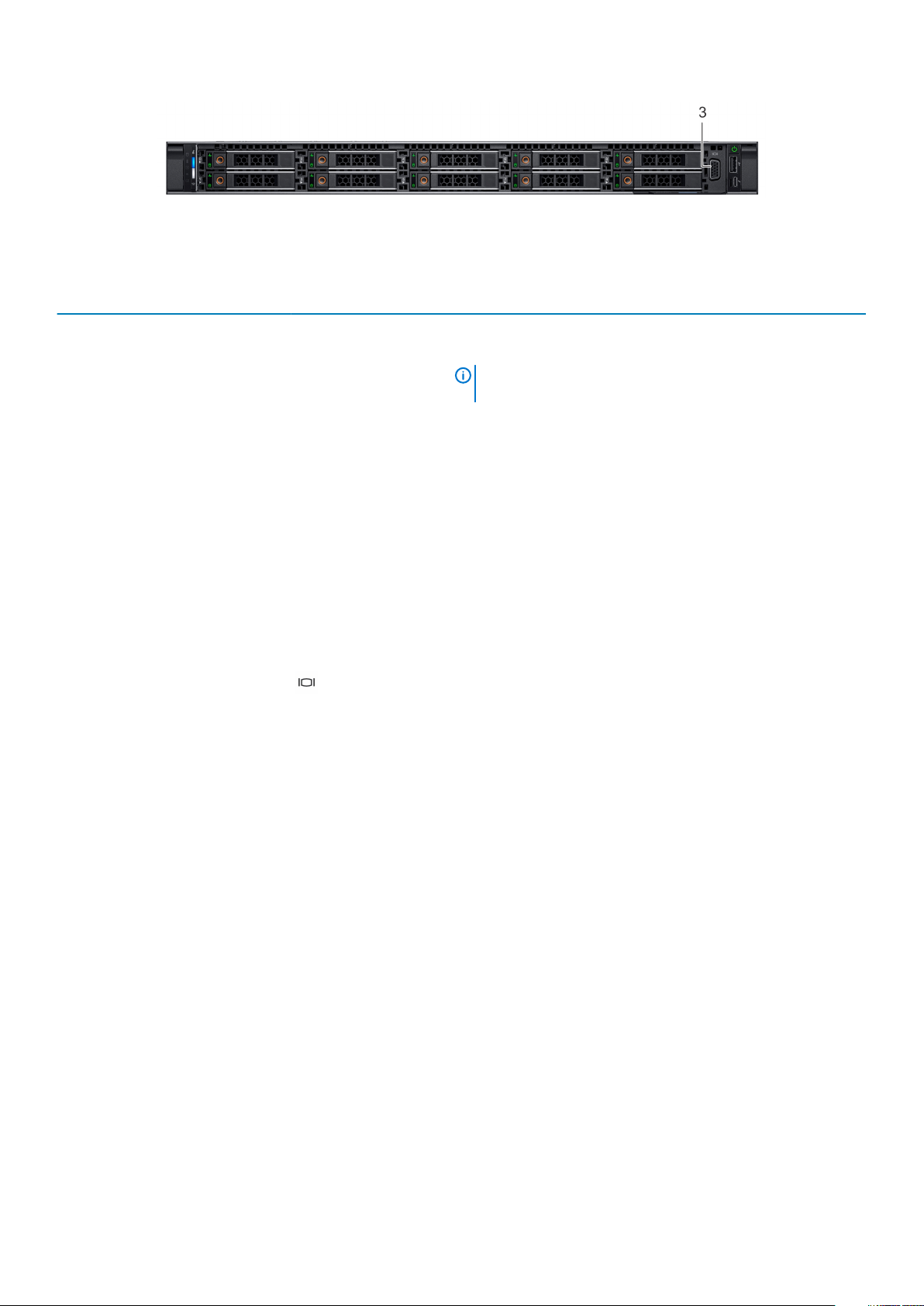
Ilustración 4. Vista frontal del sistema de unidades de 10 x 2,5 pulgadas
Tabla 1. Funciones disponibles en la parte frontal del sistema
ElementoPuertos, paneles y
ranuras
1 Panel de control izquierdo N/A
2 Unidad óptica (opcional) N/A Una unidad de DVD+/-RW reducida o DVD-ROM SATA opcional.
3 Puerto VGA Permite conectar un dispositivo de visualización al sistema. Para
4 Panel de control derecho N/A Contiene el botón de encendido, el puerto USB, el micropuerto de
5 Etiqueta de información
Icono Descripción
Contiene el estado del sistema, la ID del sistema, el LED de estado y
el indicador de iDRAC Quick Sync 2 (inalámbrico) opcional.
NOTA: El indicador de iDRAC Quick Sync 2 solo está
disponible en ciertas configuraciones.
• LED de estado: permite identificar los componentes de hardware
fallidos. Hay hasta cinco LED de estado y una barra de LED de
estado general del sistema (estado del chasis e ID del sistema).
Para obtener más información, consulte la sección Indicadores
LED de estado.
• Quick Sync 2 (inalámbrica): indica un sistema con Quick Sync
habilitado. La función Quick Sync es opcional. Esta función
permite la administración del sistema utilizando dispositivos
móviles. Esta función agrega inventario de hardware o firmware,
diagnóstico de diferentes niveles del sistema e información de
errores que se puede utilizar en la solución de problemas del
sistema. Para obtener más información, consulte la Guía del
usuario de iDRAC en
obtener más información, consulte la sección Especificaciones
técnicas.
iDRAC Direct y el LED de estado de iDRAC Direct.
La etiqueta de información es un panel de etiquetas deslizable hacia
afuera que contiene información del sistema, como la etiqueta de
servicio, la NIC, la dirección MAC, etc. Si ha optado por el acceso
predeterminado seguro a iDRAC, la etiqueta de información también
contiene la contraseña predeterminada segura de iDRAC.
www.dell.com/idracmanuals.
6 Ranuras de unidad
[unidades de 3,5 o
2,5 pulgadas]
N/A Permite instalar unidades compatibles en el sistema. Para obtener
más información sobre las unidades, consulte la sección
Especificaciones técnicas.
Descripción general de PowerEdge R6415 de Dell EMC 9
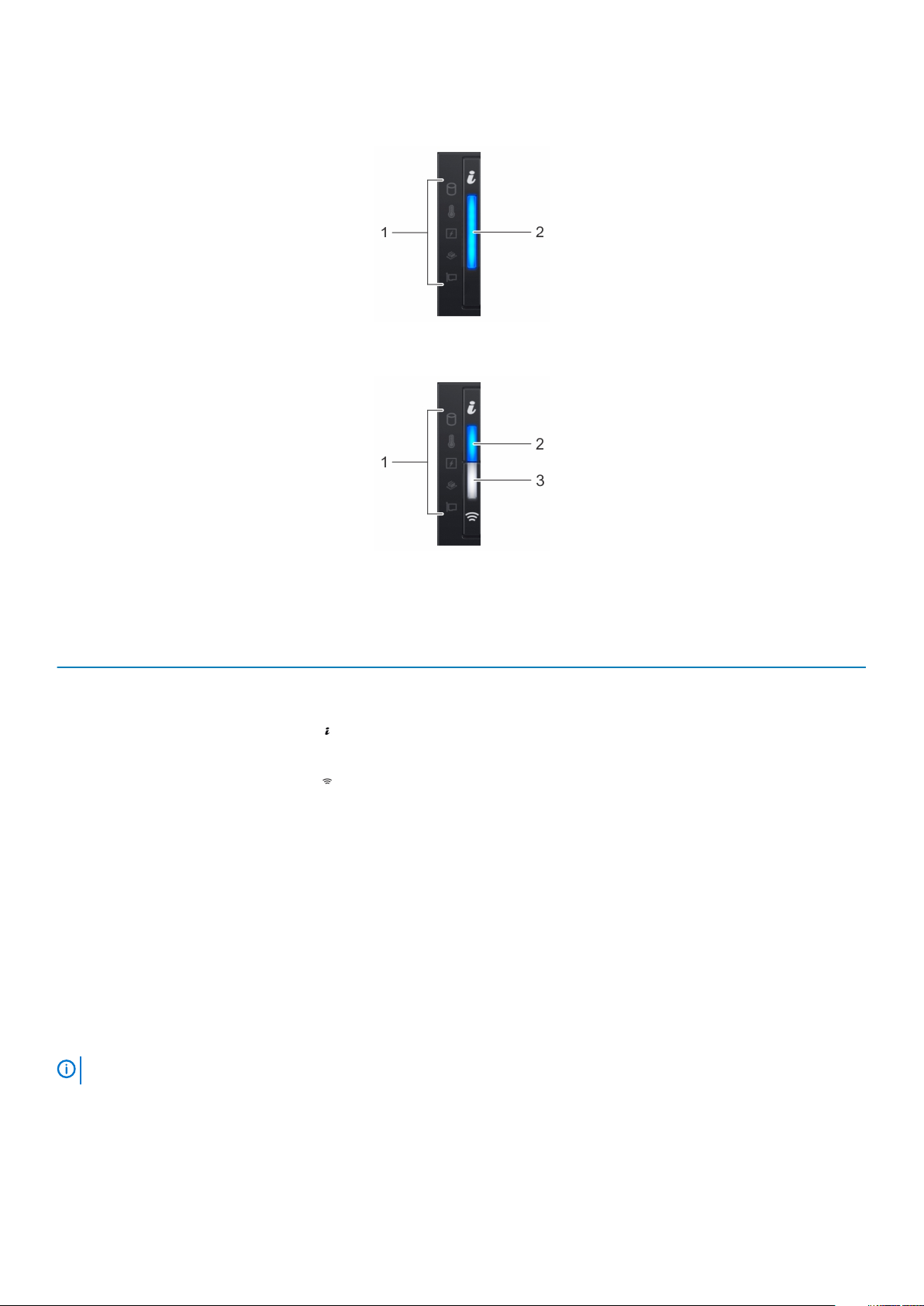
Vista del panel de control izquierdo
Ilustración 5. Panel de control izquierdo sin indicador opcional de iDRAC Quick Sync 2.0
Ilustración 6. Panel de control izquierdo con indicador opcional de Quick Sync 2.0 de iDRAC
Tabla 2. Panel de control izquierdo
Elemento Indicador, botón o
conector
1 Indicadores LED de estado N/A
2 Indicador de estado e ID del
sistema
3 Indicador inalámbrico de
Quick Sync 2 de iDRAC
(opcional)
Icono Descripción
Indicadores led de estado
Indica la condición del sistema. Para obtener más información,
consulte la sección Indicadores LED de estado.
Indica el estado del sistema. Para obtener más información, consulte
la sección Códigos indicadores de ID y estado del sistema.
Indica si la opción de Quick Sync 2 de iDRAC inalámbrica está
activada. La función Quick Sync 2 permite la administración del
sistema a través de dispositivos móviles. Esta función agrega
hardware/firmware de diagnóstico en el nivel del sistema de
inventario y un número de errores o información que se puede utilizar
en la solución de problemas del sistema. Puede acceder al inventario
del sistema, a los registros del sistema o de Dell Lifecycle Controller y
al estado del sistema, y también configurar iDRAC, el BIOS y los
parámetros de redes. También puede iniciar el visor del teclado, video
y mouse (KVM) virtual y la máquina virtual basada en kernel (KVM)
en un dispositivo móvil compatible. Para obtener más información,
consulte la Guía del usuario de iDRAC en
poweredgemanuals
www.dell.com/
Los indicadores muestran una luz color ámbar fija si se produce algún error.
NOTA:
10 Descripción general de PowerEdge R6415 de Dell EMC
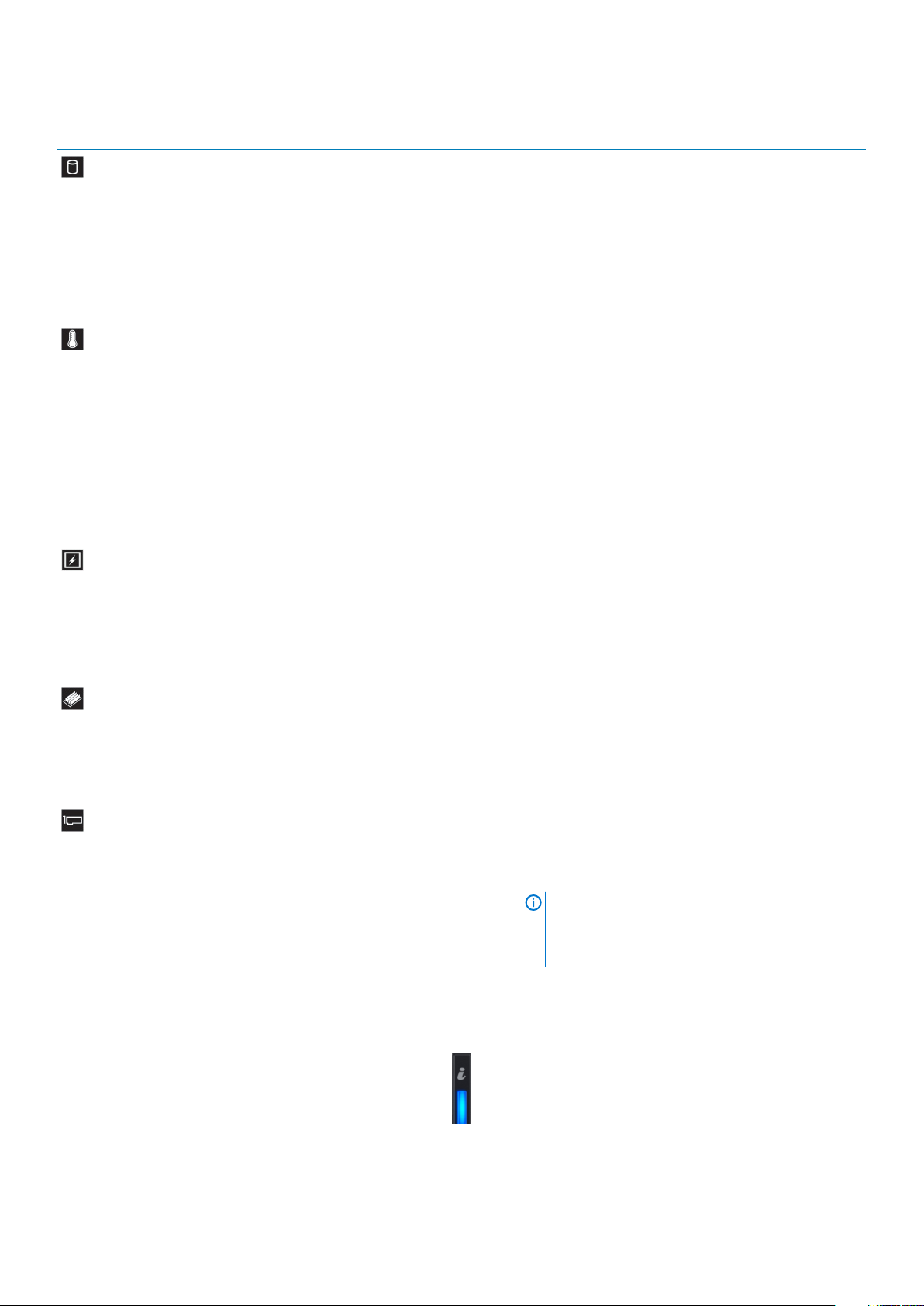
Tabla 3. Indicadores led de estado y descripciones
Icono Descripción Estado Acción correctiva
Indicador de la
unidad
El indicador se queda en color ámbar
fijo si hay un error en la unidad.
• Consulte el Registro de eventos del sistema para
determinar si la unidad presenta un error.
• Ejecute la prueba de diagnóstico en línea
correspondiente. Reinicie el sistema y ejecute los
diagnósticos integrados (ePSA).
• Si las unidades de disco duro están configuradas en
una matriz RAID, reinicie el sistema y abra el
programa de utilidad para la configuración del
adaptador del host.
Indicador de
temperatura
Indicador eléctrico El indicador muestra una luz fija de
Indicador de
memoria
El indicador muestra una luz fija de
color ámbar si el sistema presenta un
error térmico (por ejemplo, una
temperatura ambiente fuera de los
valores aceptables o fallo de un
ventilador).
color ámbar si el sistema presenta un
error eléctrico (por ejemplo, si el
voltaje está fuera de los valores
aceptables, o si una unidad de fuente
de alimentación [PSU] o un regulador
de voltaje no están funcionando).
Si hay un error de memoria, el
indicador muestra una luz fija de color
ámbar.
Asegúrese de que no se dé ninguna de las situaciones
siguientes:
• Un ventilador de refrigeración se ha quitado o ha
fallado.
• Se han extraído la cubierta del sistema, la cubierta de
refrigeración, el módulo de memoria de relleno o el
soporte de relleno situado en la parte posterior.
• La temperatura ambiente es demasiado elevada.
• El flujo de aire externo está obstruido.
Si el problema persiste, consulte la sección Obtención de
ayuda.
Verifique el registro de sucesos del sistema o los
mensajes del sistema para conocer el problema
específico. Si se debe a un problema con la PSU,
compruebe el LED de la PSU. Vuelva a colocar la unidad
de fuente de alimentación.
Si el problema persiste, consulte la sección Obtención de
ayuda.
Consulte el registro de eventos del sistema o los
mensajes del sistema para conocer la ubicación de la
memoria que presenta error. Vuelva a colocar el módulo
de memoria.
Si el problema persiste, consulte la sección Obtención de
ayuda.
Indicador de PCIe Si una tarjeta PCIe tiene un error, el
indicador muestra una luz fija de color
ámbar.
Reinicie el sistema. Actualice los controladores necesarios
para la tarjeta PCIe. Vuelva a instalar la tarjeta.
Si el problema persiste, consulte la sección Obtención de
ayuda.
NOTA: Para obtener más información acerca de
las tarjetas PCIe admitidas, consulte la sección
Pautas para la instalación de tarjetas de
expansión.
Códigos indicadores de la condición del sistema y de ID. del sistema
El indicador de ID y estado del sistema está ubicado en el panel de control izquierdo del sistema.
Ilustración 7. Indicadores de ID y estado del sistema
Descripción general de PowerEdge R6415 de Dell EMC
11
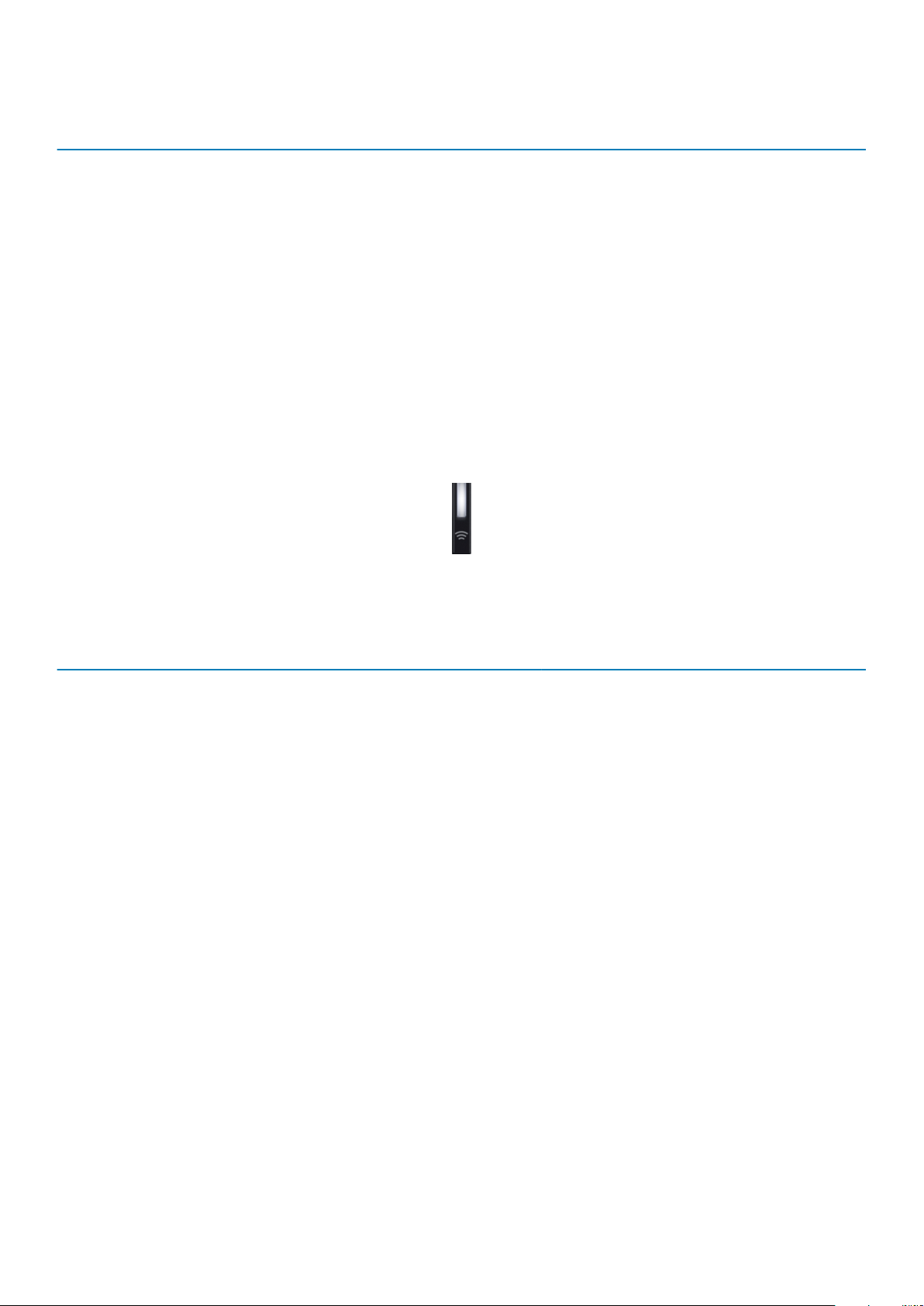
Tabla 4. Códigos indicadores de la condición del sistema y de ID. del sistema
Código indicador de ID y estado del sistema Estado
Azul fijo Indica que el sistema está encendido y en buen estado, y el modo de
ID del sistema no está activo. Presione el botón de ID y estado del
sistema para cambiar al modo de ID del sistema.
Azul parpadeante Indica que el modo de ID del sistema está activo. Presione el botón de
ID y estado del sistema para cambiar al modo de estado del sistema.
Ámbar fijo Indica que el sistema se encuentra en modo a prueba de fallas. Si el
problema persiste, consulte la sección Obtener ayuda.
Luz ámbar parpadeante Indica que el sistema tiene una falla. Verifique el registro de eventos
del sistema o el panel LCD, si está disponible en el bisel, para consultar
el mensaje de error específico. . Para obtener información acerca de
los mensajes de error y eventos generados por el firmware del sistema
y los agentes que supervisan los componentes del sistema, consulte la
página de Búsqueda de códigos de error en qrl.dell.com.
Códigos indicadores de Quick Sync 2 de iDRAC
El módulo Quick Sync 2 de iDRAC (opcional) se encuentra en el panel de control derecho del sistema.
Ilustración 8. Indicadores de Quick Sync 2 de iDRAC
Tabla 5. Indicadores y descripciones de Quick Sync 2 de iDRAC
Códigos del indicador de Quick
Sync 2 de iDRAC
Deshabilitado (estado
predeterminado)
Blanco fijo Indica que Quick Sync 2 de iDRAC está lista
Parpadea en blanco rápidamente Indica actividad de transferencia de datos. Si el problema persiste, consulte la sección Obtener
Parpadea en blanco lentamente Indica que la actualización de firmware está
Parpadea en blanco cinco veces
rápidamente y a continuación se
apaga
Ámbar fijo Indica que el sistema se encuentra en modo
Luz ámbar parpadeante Indica que el hardware Quick Sync 2 de
Estado Acción correctiva
Indica que la función Quick Sync 2 de
iDRAC se apaga. Presione el botón Quick
Sync 2 de iDRAC para activar la función
Quick Sync 2 de iDRAC.
para comunicarse. Presione el botón Quick
Sync 2 de iDRAC para apagarlo.
en progreso.
Indica que la función Quick Sync 2 de
iDRAC está desactivada.
a prueba de fallas.
iDRAC no está respondiendo
adecuadamente.
Si el LED no se enciende, vuelva a colocar el cable
flexible del panel de control izquierdo y verifique. Si el
problema persiste, consulte la sección Obtener ayuda.
Si el LED no se apaga, reinicie el sistema. Si el
problema persiste, consulte la sección Obtener ayuda.
ayuda.
Si el problema persiste, consulte la sección Obtener
ayuda.
Compruebe si la función Quick Sync 2 de iDRAC se
configuró para ser desactivada por iDRAC. Si el
problema persiste, consulte la sección Obtener ayuda.
Para obtener más información, consulte la Guía del
usuario de iDRAC en www.dell.com/idracmanuals o la
Guía del usuario de Dell OpenManage Server
Administrator en www.dell.com/
openmanagemanuals.
Reinicie el sistema. Si el problema persiste, consulte la
sección Obtener ayuda.
Reinicie el sistema. Si el problema persiste, consulte la
sección Obtener ayuda.
12 Descripción general de PowerEdge R6415 de Dell EMC
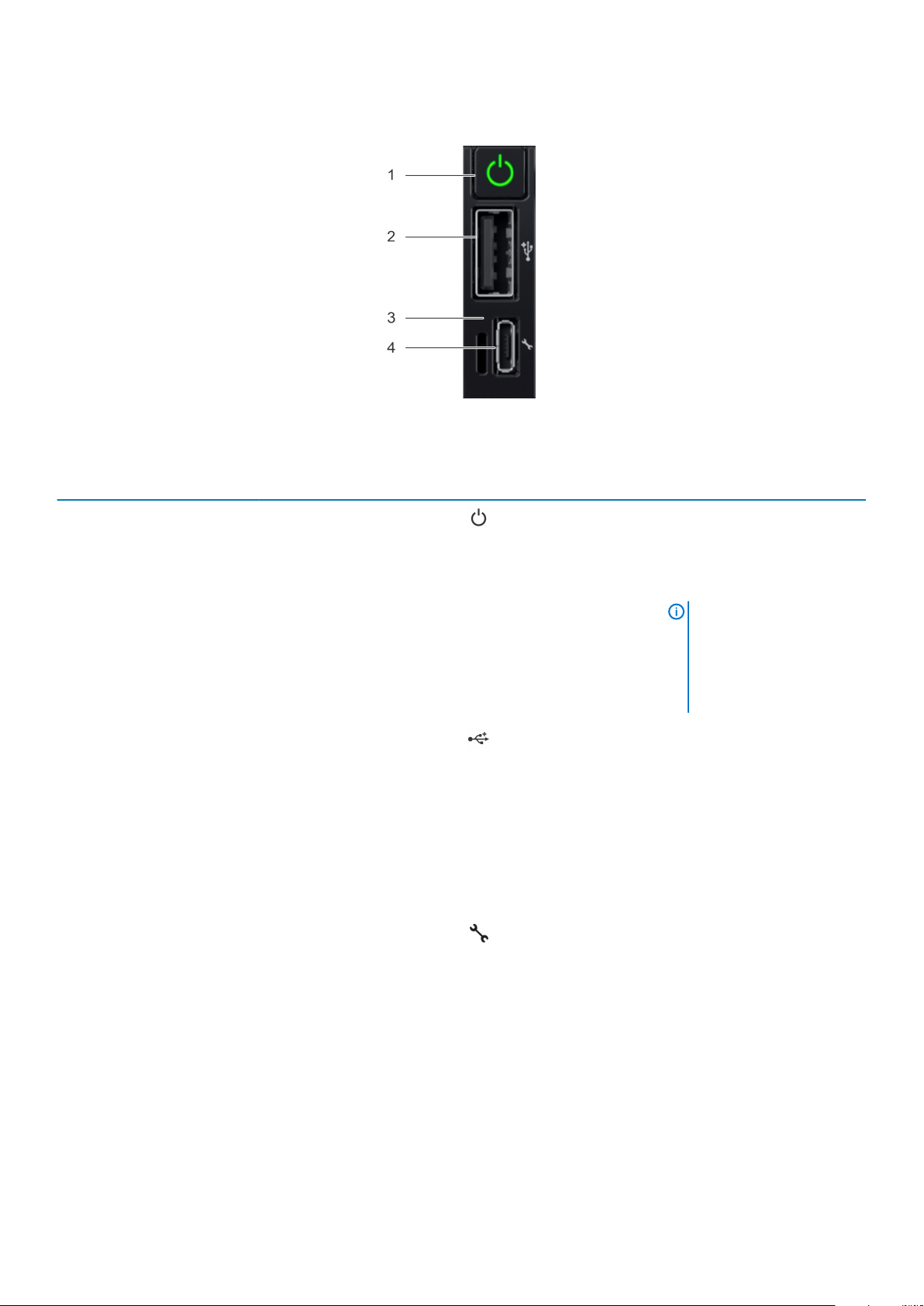
Vista del panel de control derecho
Ilustración 9. Panel de control derecho
Tabla 6. Panel de control derecho
Elemento Indicador o botón Icono Descripción
1 Botón de encendido
Indica si el sistema está
encendido o apagado. Presione
el botón de encendido para
encender o apagar el sistema
manualmente.
NOTA: Presione el botón
de encendido para
realizar un apagado
ordenado de un sistema
operativo que cumple con
los requisitos de ACPI.
2 Puerto USB
3 LED de iDRAC Direct N/A El indicador LED de iDRAC
4 Puerto de iDRAC Direct (USB
microAB)
El puerto USB es un conector de
4 clavijas que cumple con los
requisitos del estándar 2.0. Este
puerto permite conectar
dispositivos USB al sistema.
Direct se ilumina para indicar que
el puerto de iDRAC Direct está
conectado activamente a un
dispositivo.
El puerto de iDRAC Direct (USB
microAB) le permite acceder a
las funciones de iDRAC Direct
(microAB). Para obtener más
información, consulte la Guía del
usuario de iDRAC en
www.dell.com/idracmanuals.
Códigos del indicador LED de iDRAC directo
El indicador LED de iDRAC directo se enciende para indicar que el puerto está conectado y se usa como parte del subsistema de iDRAC.
Se puede configurar la iDRAC directa mediante un cable de USB a microUSB (tipo AB), que puede conectarse la computadora portátil o
tableta. En la siguiente tabla, se describe la actividad de la iDRAC directa cuando el puerto de la iDRAC directa está activo:
Descripción general de PowerEdge R6415 de Dell EMC
13
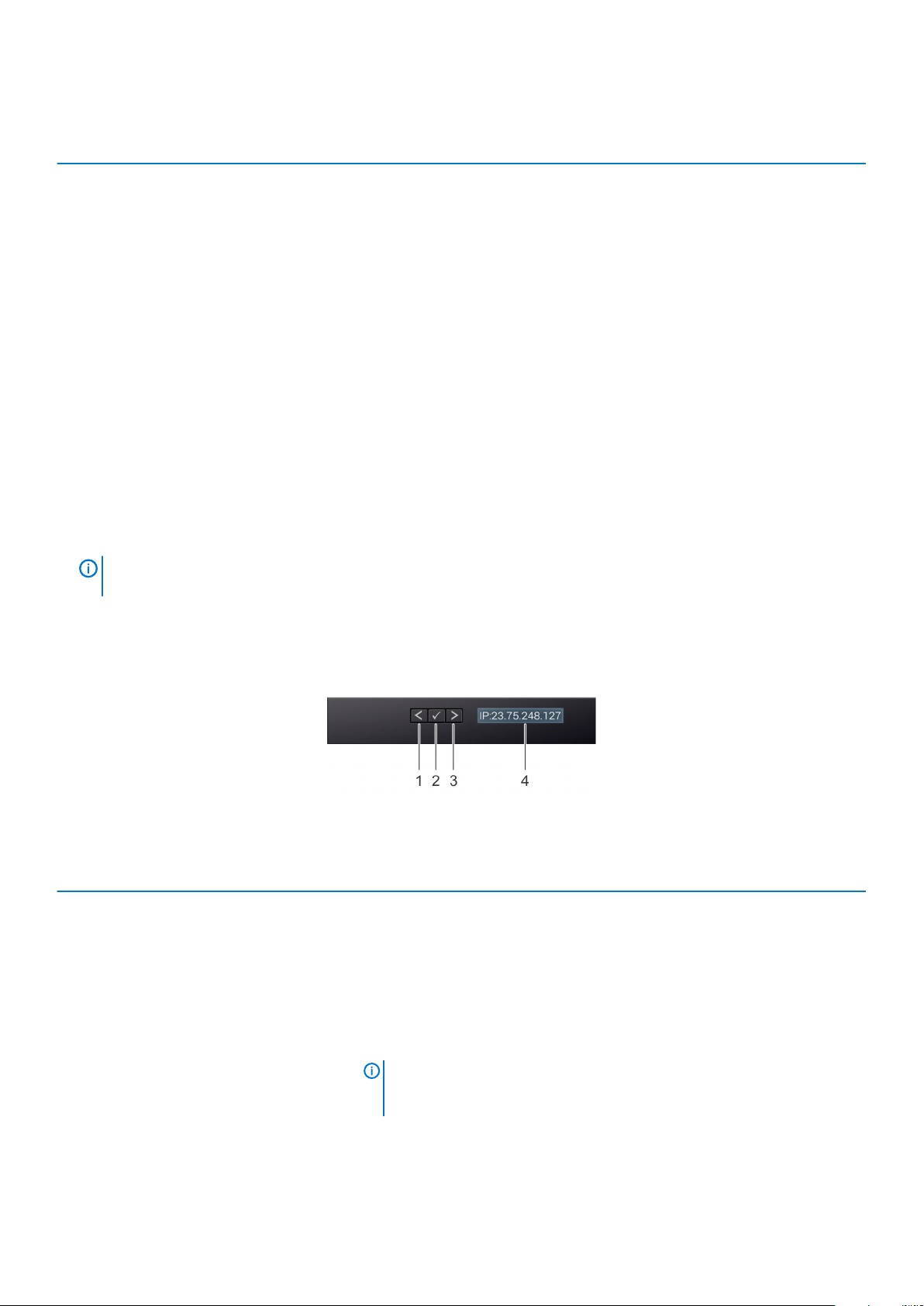
Tabla 7. Códigos del indicador LED de iDRAC directo
Código del indicador LED
de la iDRAC directa
Luz verde fija durante dos
segundos
Luz verde parpadeante
(encendida durante dos
segundos y apagada
durante dos segundos)
Luz apagada Indica que la computadora portátil o tableta está desconectada.
Estado
Indica que la computadora portátil o tableta está conectada.
Indica que se reconoce la computadora portátil o la tableta conectada.
Panel LCD
El panel LCD proporciona información sobre el sistema y mensajes de error y estado para indicar si el sistema funciona correctamente o si
hay requiere atención. El panel LCD se puede utilizar para configurar o ver la dirección IP de iDRAC del sistema. Para obtener información
acerca de los mensajes de error y eventos generados por el firmware del sistema y los agentes que supervisan los componentes del
sistema, consulte la página de Búsqueda de códigos de error en qrl.dell.com.
El panel LCD solo está disponible en el bisel de la pantalla LCD opcional. El bisel de la pantalla LCD opcional se puede conectar en caliente.
Los estados y las condiciones del panel LCD se describen aquí:
• La retroiluminación de la pantalla LCD será blanca en condiciones normales de funcionamiento.
• Cuando el sistema requiera atención, la retroiluminación de la pantalla LCD se iluminará en color ámbar y mostrará un código de error
seguido de un texto descriptivo.
NOTA:
en ámbar independientemente de si el sistema está encendido o no.
• Cuando el sistema se apague y no haya errores, la pantalla LCD entrará en el modo de espera después de cinco minutos de inactividad.
Presione cualquier botón de la pantalla LCD para encenderla.
• Si el panel LCD deja de responder, quite el bisel y vuelva a instalarlo. Si el problema persiste, consulte la sección Obtener ayuda.
• La luz de fondo de la pantalla LCD seguirá apagada si se han desactivado los mensajes de LCD mediante la utilidad de iDRAC, el panel
LCD u otras herramientas.
Si el sistema está conectado a una fuente de alimentación y se detecta un error, la pantalla LCD se iluminará
Ilustración 10. Características del panel LCD
Tabla 8. Características del panel LCD
Elemento Botón o pantalla Descripción
1 Izquierda Desplaza el cursor en incrementos de un paso hacia atrás.
2 Seleccionar Selecciona el elemento de menú resaltado por el cursor.
3 Derecha Desplaza el cursor en incrementos de un paso hacia delante.
Durante el desplazamiento por los mensajes:
• Mantenga presionado el botón derecho para aumentar la velocidad de
desplazamiento.
• Suelte el botón para detener la grabación.
NOTA: La pantalla detendrá el desplazamiento cuando suelte el botón.
Después de 45 segundos de inactividad, la pantalla comenzará el
desplazamiento.
4 Pantalla LCD Muestra la información del sistema, el estado, los mensajes de error o la dirección IP
de iDRAC.
14 Descripción general de PowerEdge R6415 de Dell EMC
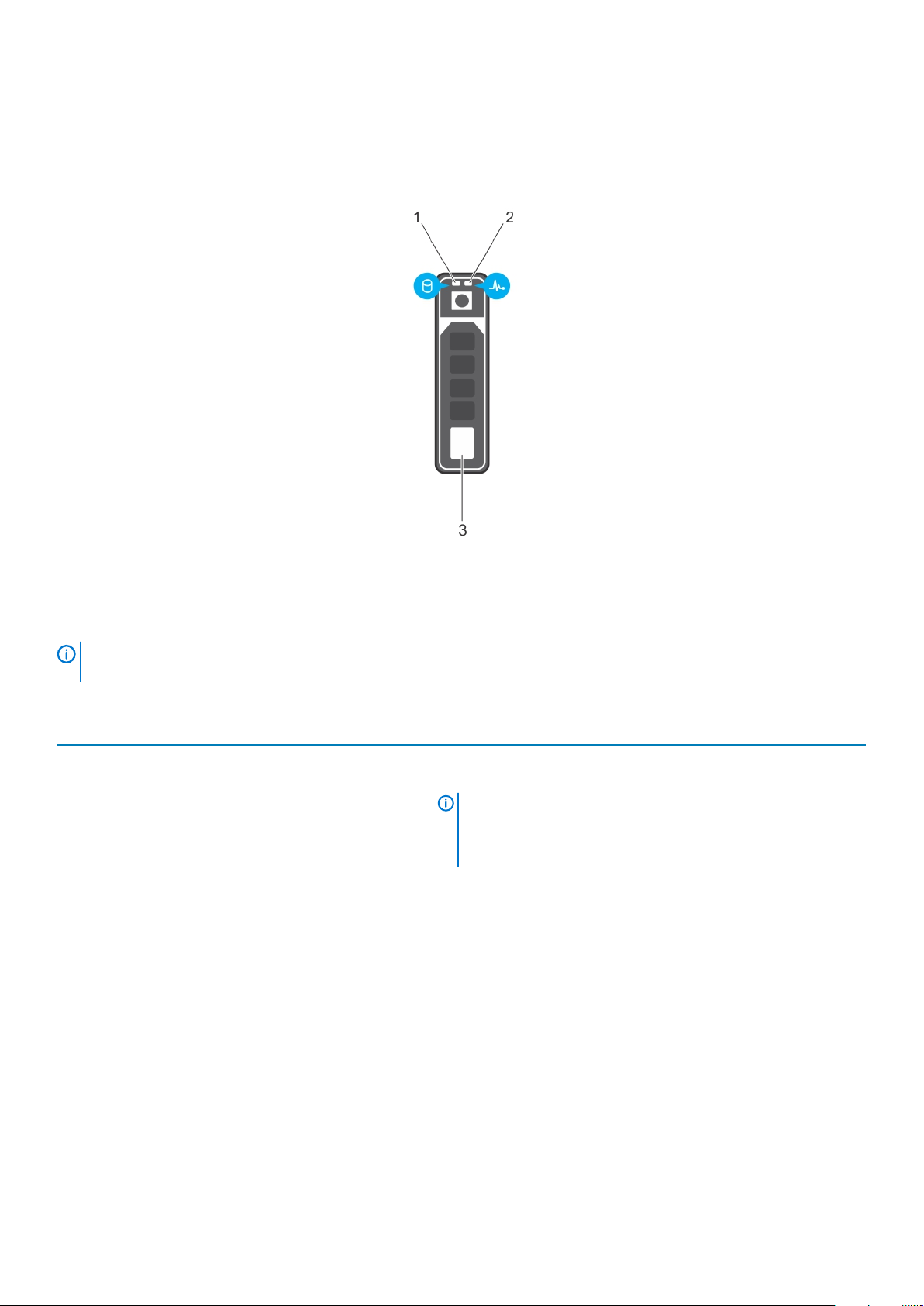
Códigos indicadores de unidades
Cada portaunidades tiene un indicador LED de actividad y un indicador LED de estado. Los indicadores proporcionan información sobre el
estado actual de la unidad. El indicador LED de actividad señala si la unidad está o no está actualmente en uso. El indicador LED de estado
señala la condición de alimentación de la unidad.
Ilustración 11. Indicadores de unidades
1. Indicador LED de actividad de la unidad
2. Indicador LED de estado de la unidad
3. Unidad
NOTA:
Si la unidad se encuentra en modo Advanced Host Controller Interface (Interfaz de controladora host avanzada o
AHCI), el indicador LED de estado no se encenderá.
Tabla 9. Códigos indicadores de unidades
Código indicador de estado de la unidad Estado
Parpadea en verde dos veces por segundo Identificación de la unidad o preparación para la extracción.
Apagado Unidad lista para la extracción.
NOTA: El indicador de estado de la unidad permanece
apagado hasta que se inicializan todas las unidades de disco
duro después de que se enciende el sistema. Durante este
tiempo, las unidades no están listas para su extracción.
Parpadea en verde, en ámbar y a continuación se apaga Error predictivo de la unidad
Parpadea en ámbar cuatro veces por segundo Error de la unidad.
Parpadea en verde lentamente. Recreación de la unidad.
Luz verde fija Unidad en línea.
Parpadea en color verde durante tres segundos, en ámbar
durante tres segundos y se apaga después de seis segundos
Recreación detenida.
Descripción general de PowerEdge R6415 de Dell EMC 15
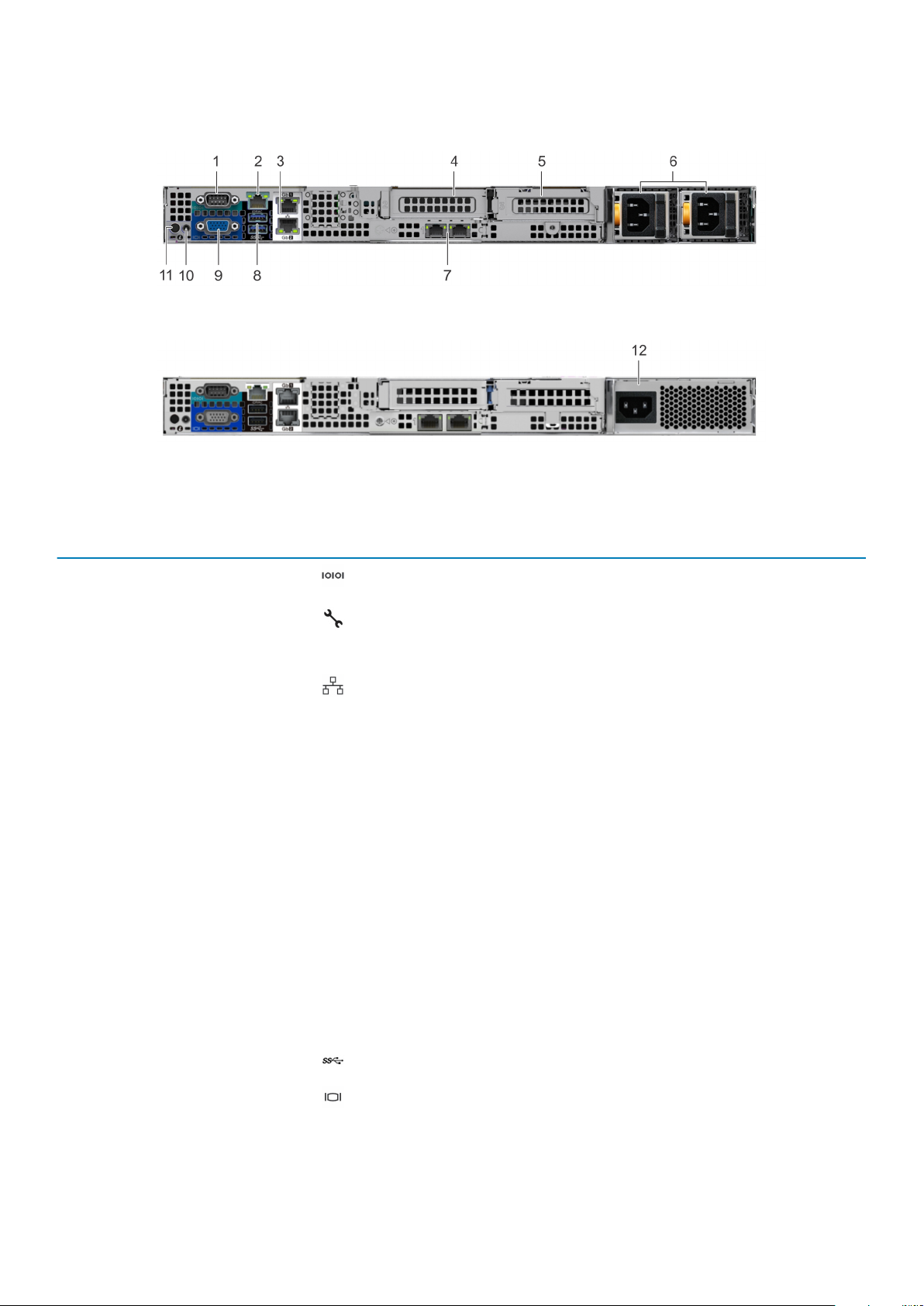
La vista posterior del sistema
Ilustración 12. Vista posterior del sistema con PSU redundante
Ilustración 13. Vista posterior del sistema con PSU cableada
Tabla 10. La vista posterior del sistema
Elemento Puertos, paneles o
ranuras
1 Puerto serie Permite conectar un dispositivo serie al sistema. Para obtener más
2 IDRAC9 puerto dedicado
3 Puertos de NIC (2) Los puertos de NIC integrados en la tarjeta madre del sistema
4 Soporte vertical de la tarjeta
de expansión PCIe
5 Soporte vertical para
tarjetas de expansión
PCIe 2
6 Unidades de suministro de
energía (redundantes)
7 Soporte vertical de LOM
(opcional)
Icono Descripción
información, consulte la sección Especificaciones técnicas.
Permite acceder de manera remota a la iDRAC. Para obtener más
información, consulte la Guía del usuario de iDRAC en www.dell.com/
poweredgemanuals.
proporcionan conectividad de red. Para obtener más información sobre
las configuraciones compatibles, consulte la sección Especificaciones
técnicas.
N/A
N/A
N/A Para obtener más información sobre las configuraciones de la PSU,
El soporte vertical para tarjetas de expansión permite conectar tarjetas
de expansión PCI Express. Para obtener más información sobre las
tarjetas de expansión compatibles con el sistema, consulte
Especificaciones técnicas.
El soporte vertical para tarjetas de expansión permite conectar tarjetas
de expansión PCI Express. Para obtener más información sobre las
tarjetas de expansión compatibles con el sistema, consulte
Especificaciones técnicas.
consulte la sección Especificaciones técnicas.
Los puertos de NIC integrados en el soporte vertical de LAN en placa
base (LOM) proporcionan conectividad de red. Para obtener más
información sobre las configuraciones compatibles, consulte la
sección Especificaciones técnicas.
8 Puerto USB 3.0 (2) Estos puertos USB son compatibles con USB 3.0.
9 Puerto VGA Permite conectar un dispositivo de visualización al sistema. Para obtener
más información, consulte la sección Especificaciones técnicas.
10 Puerto del cable del
indicador de estado del
sistema
16 Descripción general de PowerEdge R6415 de Dell EMC
N/A Le permite conectar el cable del indicador de estado y ver el estado del
sistema cuando el CMA está instalado.
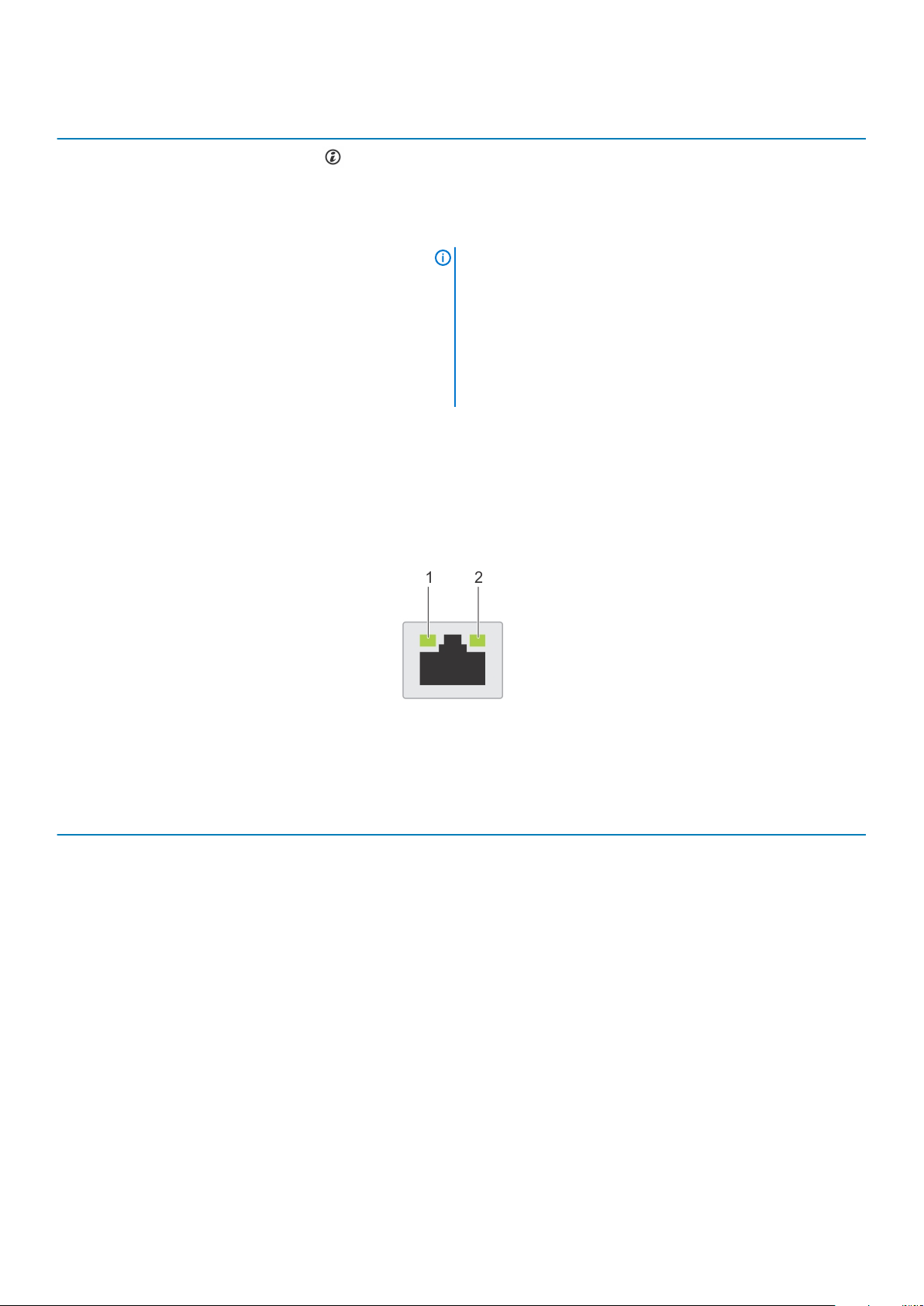
Elemento Puertos, paneles o
ranuras
11 Botón de identificación del
sistema
Icono Descripción
Presione el botón de Id. del sistema:
• Para localizar un sistema particular dentro de un bastidor.
• Para activar o desactivar el Id. del sistema.
Para restablecer iDRAC, mantenga presionado el botón durante más de
15 segundos.
NOTA:
• Para restablecer iDRAC mediante el Id. del sistema,
asegúrese de que el botón de Id. del sistema está activado
en la configuración de iDRAC.
• Si el sistema deja de responder durante la POST,
mantenga presionado el botón de Id. del sistema (durante
más de 5 segundos) para acceder al modo de progreso del
BIOS.
12 Unidad de suministro de
energía (cableada)
N/A Para obtener más información sobre las configuraciones de la PSU,
consulte la sección Especificaciones técnicas.
Códigos de los indicadores de la NIC
Cada NIC en la parte posterior del sistema tiene indicadores que proporcionan información sobre la actividad y el estado del enlace. El
indicador LED de actividad indica si los datos fluyen por la NIC y el indicador LED de enlace indica la velocidad de la red conectada.
Ilustración 14. Códigos de los indicadores de la NIC
1. Indicador LED de enlace
2. indicador LED de actividad
Tabla 11. Códigos de los indicadores de la NIC
Estado Estado
Los indicadores de actividad y de enlace están apagados La NIC no está conectada a la red.
El indicador de enlace emite una luz verde y el indicador de
actividad emite una luz verde parpadeante
El indicador de enlace emite una luz ámbar y el indicador de
actividad emite una luz verde parpadeante
El indicador de enlace emite una luz verde y el indicador de
actividad está apagado
El indicador de enlace emite una luz ámbar y el indicador de
actividad está apagado
El indicador de enlace emite una luz verde parpadeante y el
indicador de actividad está apagado
La NIC está conectada a una red válida a la máxima velocidad de puerto y
se están enviando o recibiendo datos.
La NIC está conectada a una red válida a menos que la máxima velocidad
de puerto y se están enviando o recibiendo datos.
La NIC está conectada a una red válida a la máxima velocidad de puerto y
no se están enviando o recibiendo datos.
La NIC está conectada a una red válida a menos que la máxima velocidad
de puerto y no se están enviando o recibiendo datos.
La identificación de NIC se activa a través de la utilidad de configuración de
NIC.
Descripción general de PowerEdge R6415 de Dell EMC 17
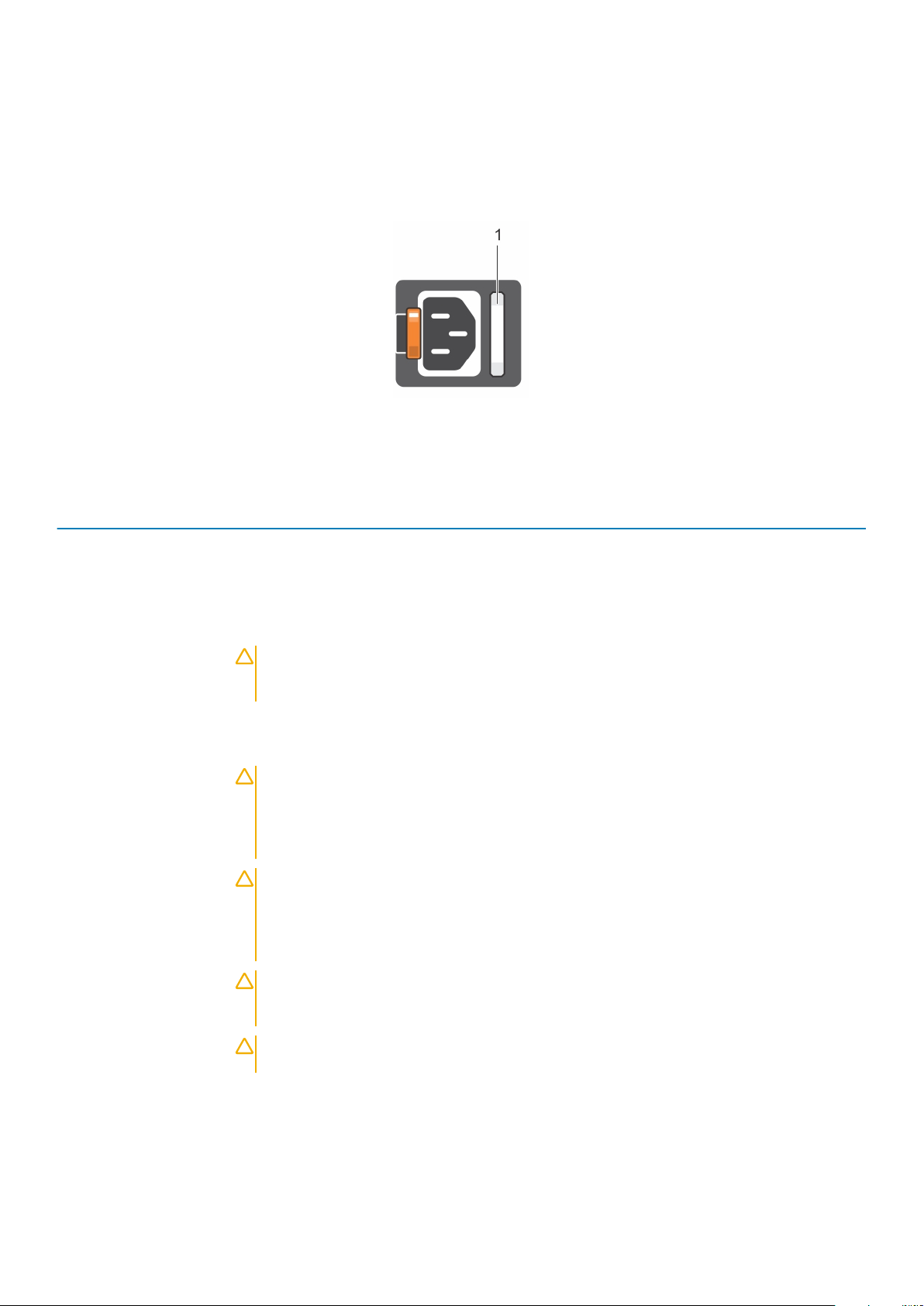
Códigos del indicador de la unidad de fuente de alimentación
Las unidades de fuente de alimentación (PSU) de CA tienen un asa translúcida iluminada que sirve como indicador. El indicador muestra si
hay alimentación o si se ha producido un error de alimentación.
Ilustración 15. Indicador de estado de la PSU
1. Asa/indicador de estado de la PSU
Tabla 12. Códigos indicadores de estado de la PSU
Códigos del indicador de
alimentación
Verde Una fuente de alimentación válida está conectada a la unidad de fuente de alimentación y la unidad de
Luz ámbar parpadeante Indica que existe un problema con la unidad de fuente de alimentación.
No se enciende La alimentación no está conectada a la PSU.
Luz verde parpadeante Cuando el firmware de la PSU se está actualizando, el asa de la PSU parpadea en color verde.
Luz verde parpadeante y
luz apagada
Estado
fuente de alimentación está operativa.
PRECAUCIÓN: No desconecte el cable de alimentación ni la unidad de fuente de
alimentación cuando actualice el firmware. Si se interrumpe la actualización del firmware, las
PSU no funcionarán.
Al conectar en caliente una PSU, el asa de la PSU parpadea en luz verde cinco veces a una velocidad de
4 Hz y, luego, se apaga. Esto indica una discrepancia en la PSU con respecto a la eficiencia, el conjunto de
características, el estado o el voltaje admitido.
PRECAUCIÓN: Si hay instaladas dos PSU, ambas PSU deben tener el mismo tipo de
etiqueta, por ejemplo, Extended Power Performance (EPP). No se admite la combinación de
PSU de generaciones anteriores de servidores PowerEdge, incluso si las PSU tienen la
misma potencia nominal. Esto da lugar a una condición de discrepancia de PSU o de
imposibilidad de encender del sistema.
PRECAUCIÓN: Al corregir un error de discrepancia de PSU, sustituya únicamente la PSU
con el indicador parpadeante. Intercambiar la PSU para crear un par coincidente puede dar
lugar a un estado de error y a un apagado inesperado del sistema. Para cambiar de una
configuración de alto rendimiento a una configuración de bajo rendimiento, o viceversa, debe
apagar el sistema.
PRECAUCIÓN: Las PSU de CA admiten voltajes de entrada de 240 V y 120 V. Cuando dos
PSU idénticas reciben diferentes voltajes de entrada, pueden provocar tensiones diferentes
y producir un error de compatibilidad.
PRECAUCIÓN: Si se utilizan 2 PSU, deben ser del mismo tipo y deben tener la misma
alimentación de salida máxima.
18 Descripción general de PowerEdge R6415 de Dell EMC
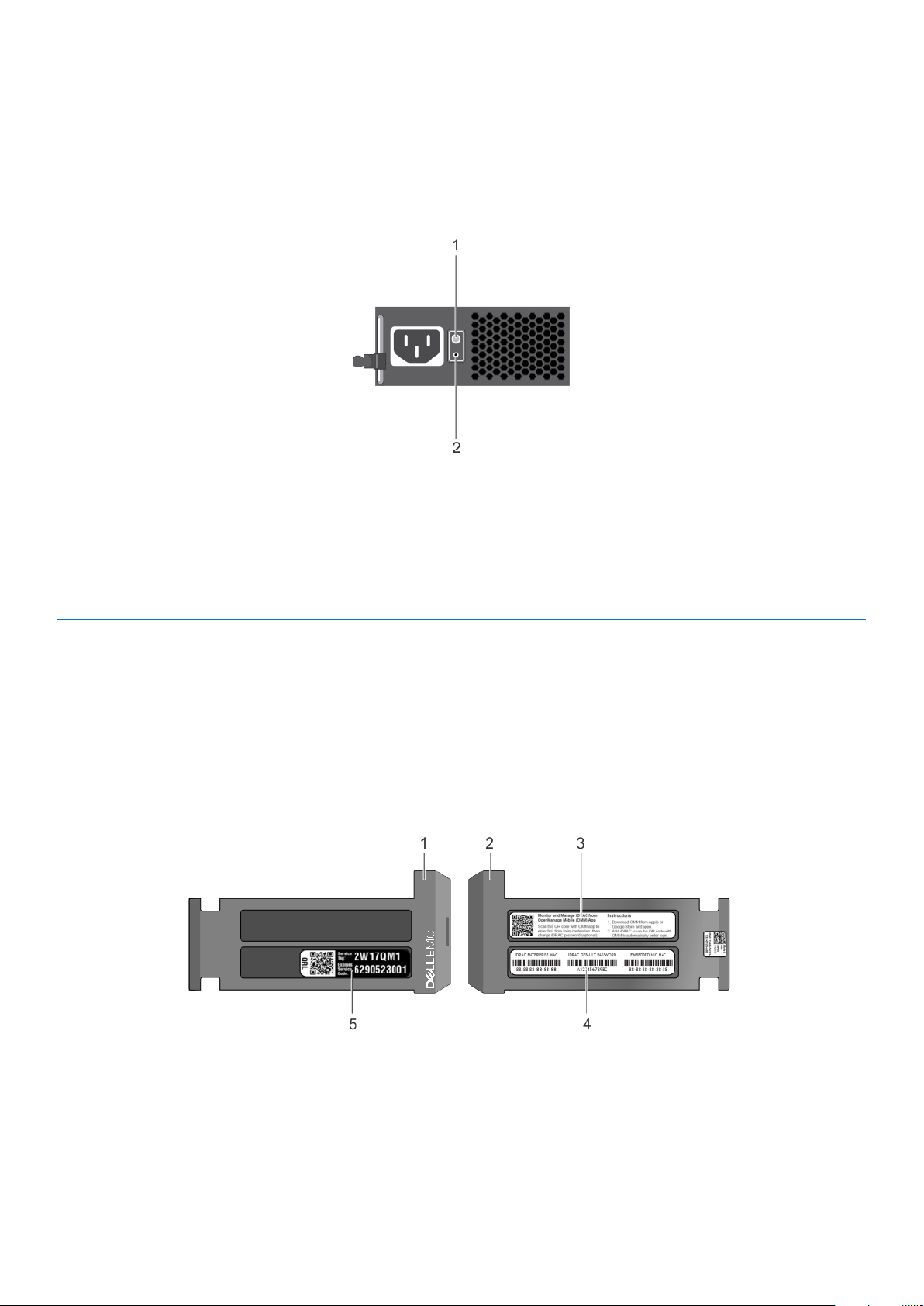
Códigos de indicadores de la unidad de fuente de alimentación cableada
Presione el botón de autodiagnóstico para llevar a cabo una comprobación rápida del estado de la unidad de fuente de alimentación (PSU)
del sistema.
Ilustración 16. Botón de autodiagnóstico e indicador de estado de la PSU cableada
1. botón de autodiagnóstico
2. Indicador de estado de la unidad de fuente de alimentación de CA
Tabla 13. Indicador de estado de la PSU de CA cableada
Patrón de los indicadores de
alimentación
Apagado La alimentación no está conectada o la fuente de alimentación es defectuosa.
Verde Una fuente de alimentación válida está conectada a la unidad de fuente de alimentación y la unidad de
Estado
fuente de alimentación está operativa.
Ubicación de la etiqueta de servicio del sistema
Puede identificar su sistema mediante el código de servicio expreso y la etiqueta de servicio exclusivos. Tire de la etiqueta de información
en la parte frontal del sistema para ver el código de servicio expreso y la etiqueta de servicio. Como alternativa, la información puede estar
en un adhesivo en el chasis del sistema. La mini Etiqueta de servicio empresarial (EST) se encuentra en la parte posterior del sistema. Dell
utiliza esta información para dirigir las llamadas de asistencia al personal adecuado.
Ilustración 17. Ubicación de la etiqueta de servicio del sistema
1.
Etiqueta de información (vista frontal) 2. Etiqueta de información (vista posterior)
3. Etiqueta de OpenManage Mobile (OMM) (opcional) 4. Etiqueta de contraseña segura de iDRAC y dirección MAC de
iDRAC
5. Etiqueta de servicio
Descripción general de PowerEdge R6415 de Dell EMC 19
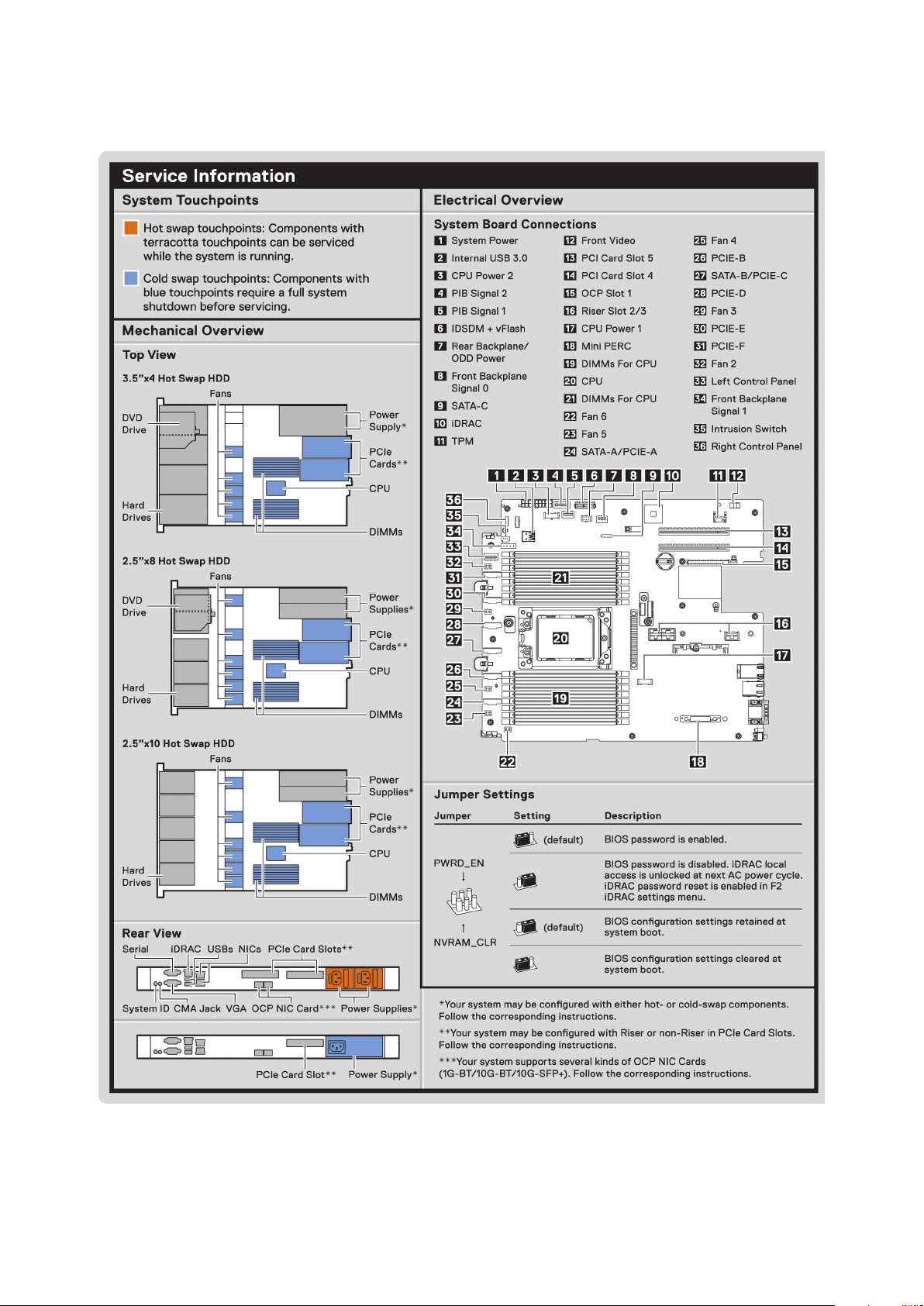
Etiqueta de información del sistema
Ilustración 18. PowerEdge R6415 - Información de servicio
20
Descripción general de PowerEdge R6415 de Dell EMC
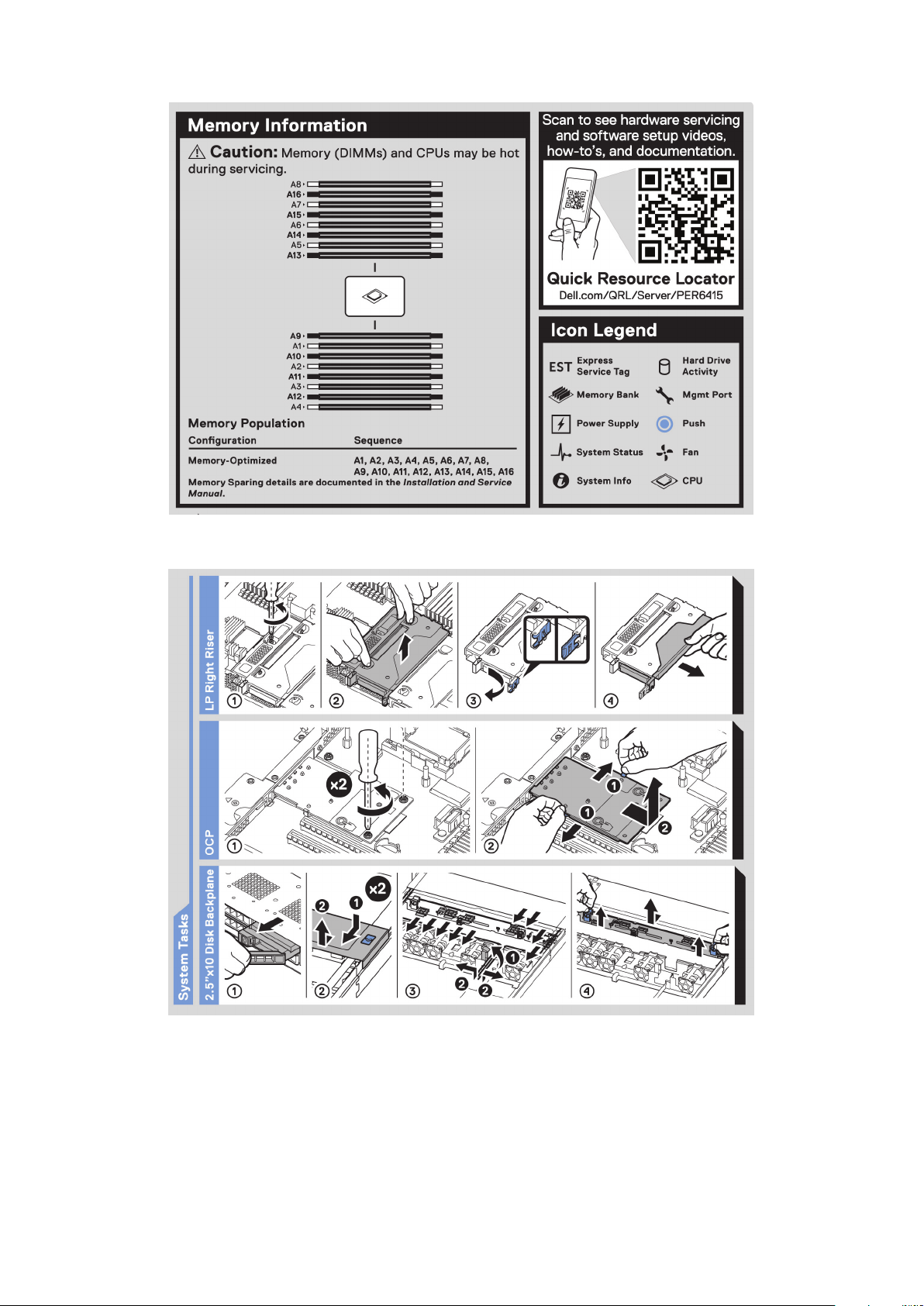
Ilustración 19. Información de la memoria
Ilustración 20. Tareas del sistema
Descripción general de PowerEdge R6415 de Dell EMC
21
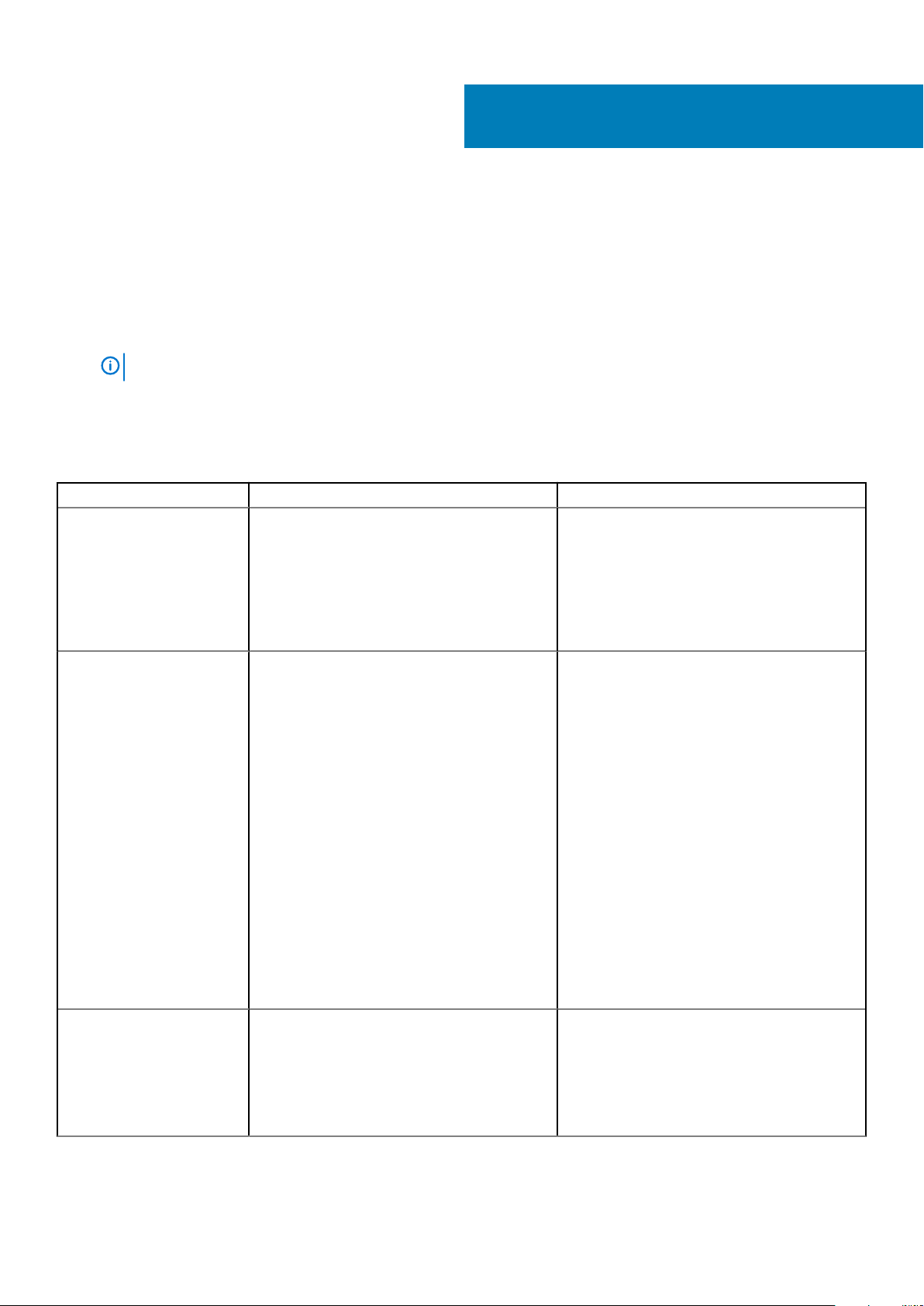
Recursos de documentación
En esta sección se proporciona información sobre los recursos de documentación para el sistema.
Para ver el documento que aparece en la tabla de recursos de documentación, realice lo siguiente:
• En el sitio web de soporte de Dell|EMC:
1. Haga clic en el vínculo de documentación que se proporciona en la columna Ubicación de la tabla.
2. Haga clic en el producto necesario o la versión del producto necesaria.
NOTA:
3. En la página de Soporte para productos, haga clic en Manuales y documentos.
• Mediante los motores de búsqueda, realice lo siguiente:
• Escriba el nombre y la versión del documento en el cuadro de búsqueda.
Tabla 14. Recursos de documentación adicional para el sistema
Tarea Documento Ubicación
Configuración del sistema
Para localizar el nombre y modelo del producto, consulte la parte frontal del sistema.
Para obtener más información sobre la instalación
y sujeción del sistema en un rack, consulte la Guía
de instalación del riel incluida con su solución de
rack.
Para obtener información acerca de la
configuración del sistema, consulte el documento
Guía de introducción enviado con el sistema.
www.dell.com/poweredgemanuals
2
Configuración del sistema Para obtener más información sobre las funciones
de iDRAC, la configuración y el registro en iDRAC,
y la administración del sistema de forma remota,
consulte Dell Remote Access Controller User's
Guide (Guía del usuario de Integrated Dell Remote
Access Controller).
Para obtener más información para entender los
subcomandos del administrador de controladora
de acceso remoto (RACADM) y las interfaces de
RACADM compatibles, consulte la Guía de la CLI
de RACADM para iDRAC.
Para obtener más información acerca de Redfish y
su protocolo, los esquemas compatibles y la
creación de eventos de Redfish implementados en
iDRAC, consulte la guía de API de Redfish.
Para obtener más información sobre descripciones
de objetos y grupos de base de datos de propiedad
de iDRAC, consulte la Guía del registro de
atributos.
Para obtener información acerca de versiones
anteriores de los documentos de iDRAC, consulte
la documentación de iDRAC.
Para identificar la versión de iDRAC disponible en
el sistema, en la interfaz web de iDRAC, haga clic
en ? > Acerca de.
www.dell.com/poweredgemanuals
www.dell.com/idracmanuals
22 Recursos de documentación
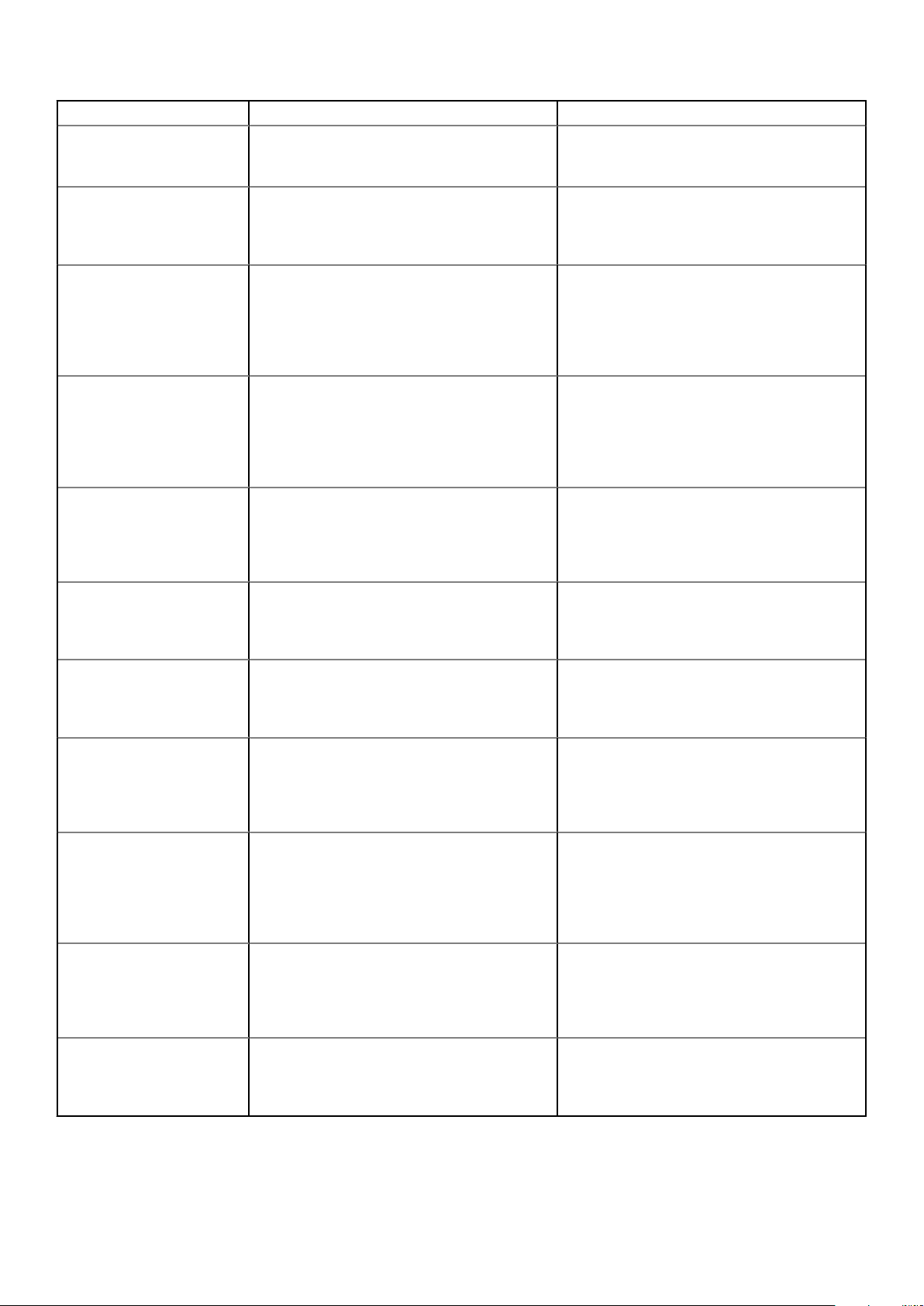
Tarea Documento Ubicación
Para obtener información sobre la instalación del
sistema operativo, consulte la documentación del
sistema operativo.
www.dell.com/operatingsystemmanuals
Para obtener información sobre la actualización de
controladores y firmware, consulte la sección
Métodos para descargar firmware y controladores
en este documento.
Administración del sistema Para obtener más información sobre el software
de administración de sistemas ofrecidos por Dell,
consulte la Dell OpenManage Systems
Management Overview Guide (Guía de descripción
general de Dell OpenManage Systems
Management).
Para obtener información acerca de la
configuración, el uso y la solución de problemas de
OpenManage, consulte la Dell OpenManage
Server Administrator User's Guide (Guía del
usuario sobre el administrador de servidores Dell
OpenManage).
Para obtener más información sobre la instalación,
el uso y la resolución de problemas de Dell
OpenManage Essentials, consulte la Dell
OpenManage Essentials User's Guide (Guía del
usuario de Dell OpenManage Essentials).
Para obtener más información sobre la instalación,
el uso y la solución de problemas de Dell
OpenManage Enterprise, consulte la Guía del
usuario de Dell OpenManage Enterprise.
www.dell.com/support/drivers
www.dell.com/poweredgemanuals
www.dell.com/openmanagemanuals >
OpenManage Server Administrator
www.dell.com/openmanagemanuals >
OpenManage Essentials
www.dell.com/openmanagemanuals >
OpenManage Enterprise
Para obtener información sobre la instalación y el
uso de Dell SupportAssist, consulte Dell EMC
SupportAssist Enterprise User's Guide (Guía del
usuario de Dell EMC SupportAssist Enterprise).
Para obtener más información sobre la
administración de sistemas empresariales de
programas para socios, consulte los documentos
de administración de sistemas OpenManage
Connections Enterprise.
Cómo trabajar con
controladores RAID Dell
PowerEdge
Sucesos y mensajes de error Para obtener información sobre los mensajes de
Solución de problemas del
sistema
Para obtener información sobre las funciones de
las controladoras RAID Dell PowerEdge (PERC),
las controladoras de RAID de software o la tarjeta
BOSS y la implementación de las tarjetas, consulte
la documentación de la controladora de
almacenamiento.
error y eventos generados por el firmware del
sistema y los agentes que supervisan los
componentes del sistema, consulte la búsqueda de
códigos de error.
Para obtener información sobre cómo identificar y
solucionar problemas del servidor PowerEdge,
consulte Server Troubleshooting Guide (Guía de
solución de problemas del servidor).
www.dell.com/serviceabilitytools
www.dell.com/openmanagemanuals
www.dell.com/storagecontrollermanuals
www.dell.com/qrl
www.dell.com/poweredgemanuals
Recursos de documentación 23
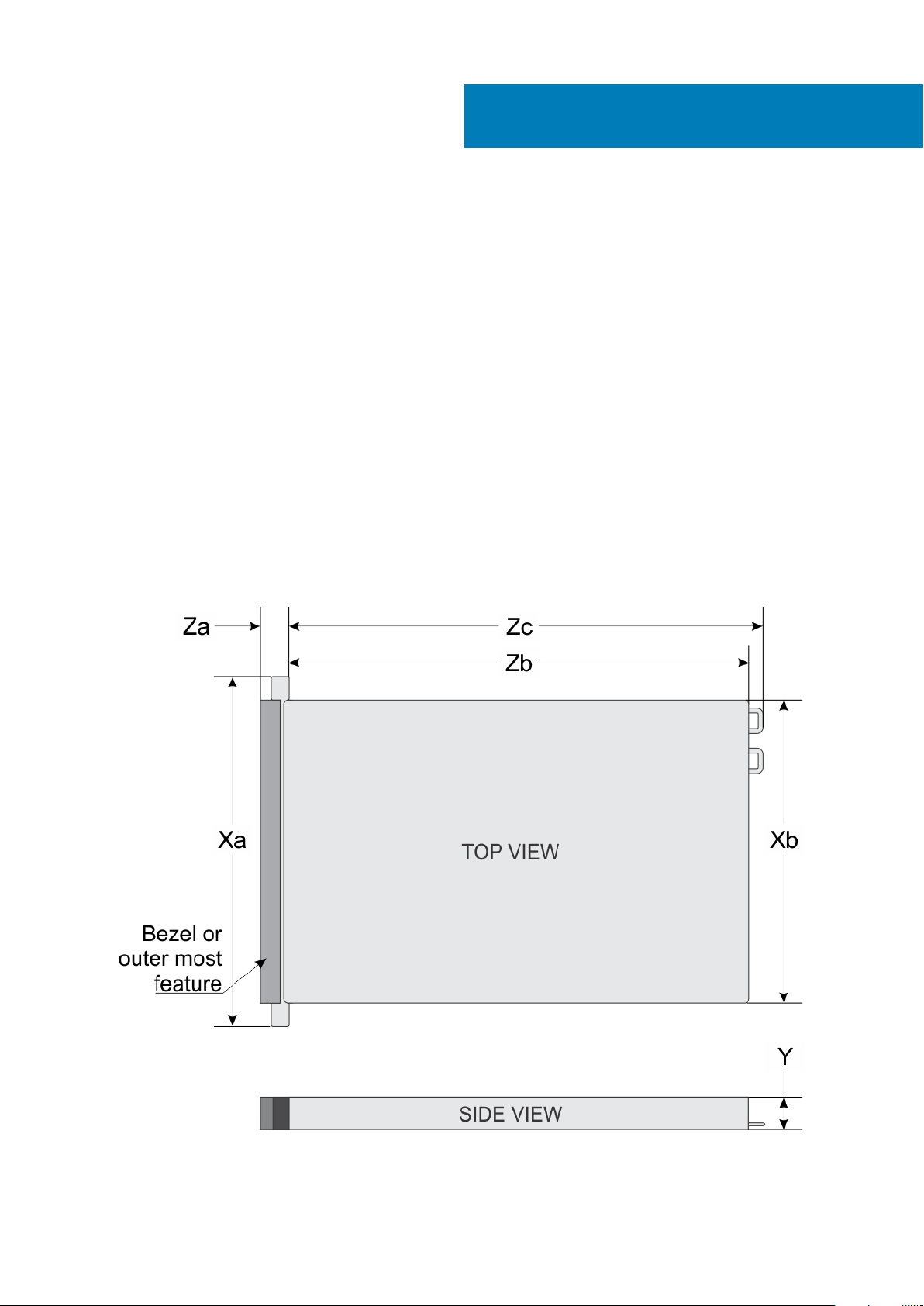
Especificaciones técnicas
En esta se describen las especificaciones técnicas y ambientales del sistema.
Temas:
• Dimensiones del sistema
• Peso del chasis
• Especificaciones del procesador
• Sistemas operativos compatibles
• Especificaciones de PSU
• Especificaciones de la batería del sistema
• Especificaciones del bus de expansión
• Especificaciones de la memoria
• Controladora PERC
• Especificaciones de la unidad
• Especificaciones de puertos y conectores
• Especificaciones de vídeo
• Especificaciones ambientales
Dimensiones del sistema
3
Ilustración 21. Dimensiones del sistema PowerEdge R6415
24 Especificaciones técnicas
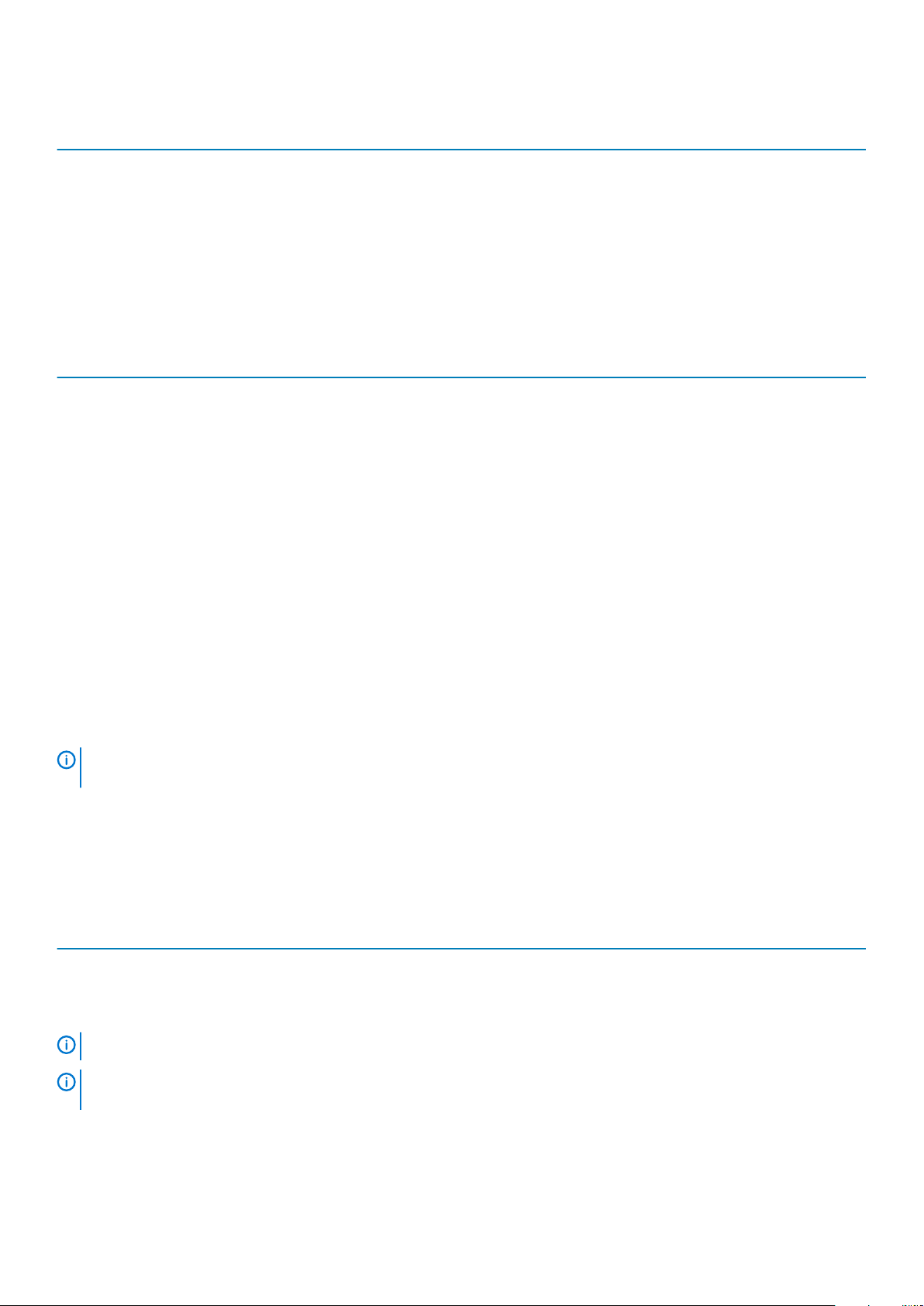
Tabla 15. Dimensiones del sistema PowerEdge R6415
Xa Xb Y Za (con bisel) Za (sin bisel) Zb Zc
482,0 mm
(18,97 pulgadas)
434,0 mm (17,08
pulgadas)
42,8 mm (3,41
pulgadas)
35,84 mm
(1,41 pulgadas)
22 mm
(0,87 pulgadas)
x4 y x10 =
657,25 mm
(25,87 pulgadas)
x8 = 606,47 mm
(23,87 pulgadas)
Peso del chasis
Tabla 16. Peso del chasis
Sistema Peso máximo (con todas las unidades/SSD)
Sistema de 4x unidades de 3,5 pulgadas 16,91 kg (37,28 lb)
Sistema de 8x unidades de 2,5 pulgadas 14,5 kg (34,17 lb)
Sistema de 10x unidades de 2,5 pulgadas 16,01 kg (35,29 lb)
Especificaciones del procesador
El sistema PowerEdgeR6415 AMD EPYC es compatible con un procesador™ AMD EPYC.
x4 y x10 =
692,62 mm
(27,26 pulgadas)
x8 = 641,85 mm
(25,26 pulgadas)
Sistemas operativos compatibles
R6415 es compatible con los siguientes sistemas operativos:
• Microsoft Windows Server® con Hyper-V
• Red Hat® Enterprise Linux
• SUSE® Linux Enterprise Server
Opciones de virtualización:
• VMware® ESXi 6.7
NOTA:
Para obtener más información sobre las adiciones y versiones específicas, visite https://www.dell.com/support/
home/Drivers/SupportedOS/poweredge-r6415.
Especificaciones de PSU
El sistema PowerEdge R6415 admite las siguientes unidades de fuente de alimentación (PSU) de CA.
Tabla 17. Especificaciones de PSU
PSU Clase Disipación de calor
550 W CA Platinum 2107 BTU/hr 50/60 Hz 100-240 V CA, autoajustable
450 W de CA
(cableada)
Bronze 1871 BTU/hr
(máxima)
Frecuencia Voltaje
50/60 Hz
100-240 V CA, autoajustable
NOTA: La disipación de calor se calcula mediante la potencia en vatios del sistema de alimentación.
NOTA: Este sistema ha sido diseñado también para la conexión a sistemas de alimentación de TI con un voltaje entre
fases no superior a 230 V.
Especificaciones técnicas 25
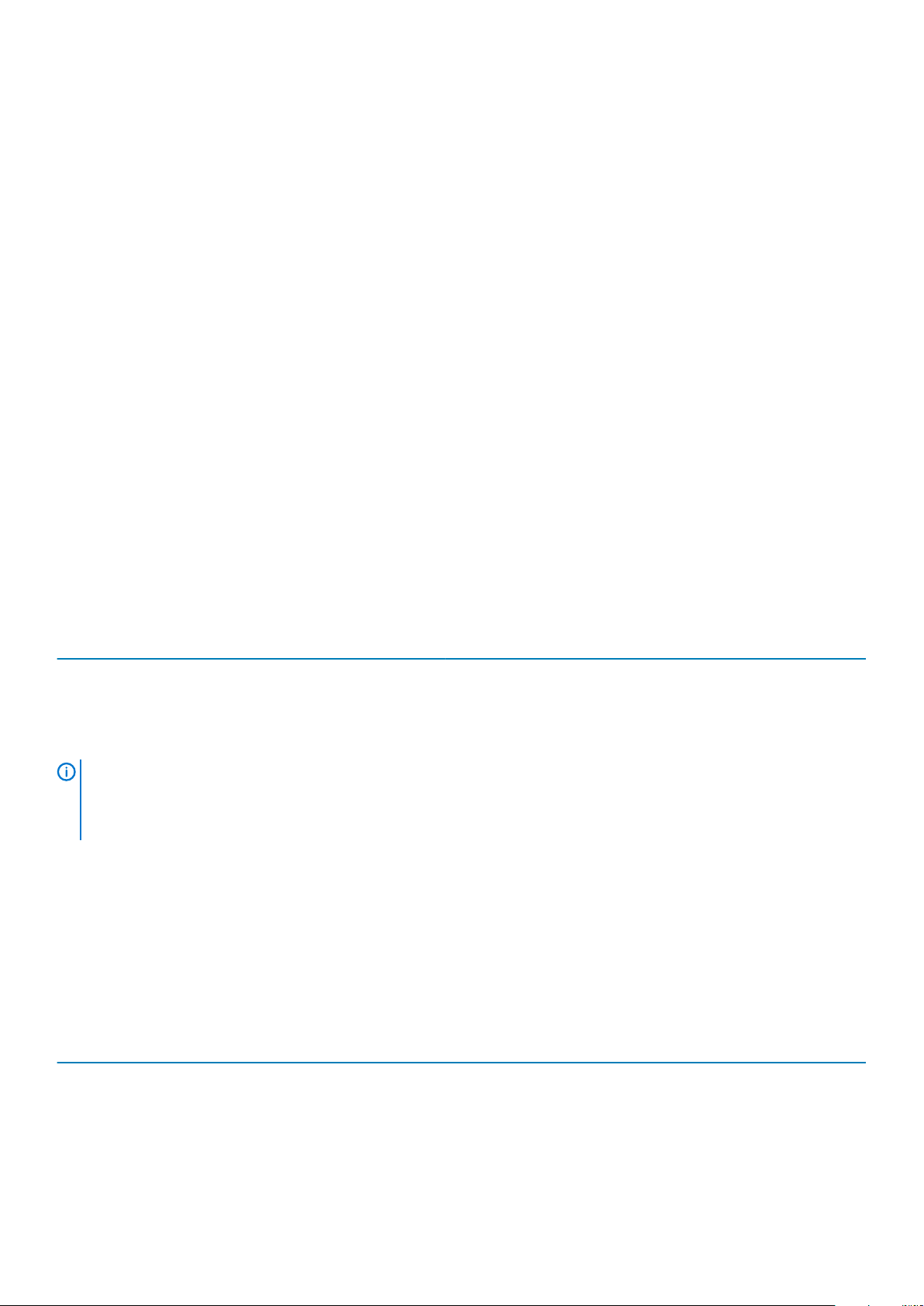
Especificaciones de la batería del sistema
El sistema PowerEdge R6415 es compatible con la batería de sistema de tipo botón de litio CR 2032 de 3,0 V.
Especificaciones del bus de expansión
El sistema PowerEdge R6415 admite hasta dos tarjetas de expansión PCI Express (PCIe) de 3.ª generación, que se deben instalar en la
placa base mediante soportes verticales para tarjetas de expansión. El sistema R6415 admite tres configuraciones:
Configuración con
soporte vertical
Sin soporte
vertical
Soporte vertical
para ranura PCIe
única
Soporte vertical
para ranura PCIe
doble
Configuración admitida
N/A
1 x ranura 16x Gen3
2x ranuras 16x Gen3
Especificaciones de la memoria
El sistema PowerEdge R6415 admite 16 ranuras de DIMM registradas (RDIMM) DDR4. Las frecuencias de bus de memoria admitidas son
2666 MT/s, 2400 MT/s, 2133 MT/s y 1866 MT/s.
Tabla 18. Especificaciones de la memoria
Sockets de módulo de
memoria
Dieciséis de 288 patas
Capacidad de la memoria RAM mínima RAM máxima
• Rango único o dual de 8 GB,
16 GB o 32 GB (RDIMM)
• Rango cuádruple de 64 GB
(LRDIMM)
• 8 GB con un único procesador • 1 TB con un único procesador
NOTA: Para obtener un rendimiento óptimo, inserte un módulo DIMM por canal con módulos de memoria DDR4-2666 en
la primera ranura de cada canal de memoria. La primera ranura de cada canal puede ser identificada como las ranuras
DIMM con los pestillos blancos. Por ejemplo, los 64 GB de capacidad de memoria del sistema se pueden dividir en 8x
8 GB ranuras DIMM.
Controladora PERC
La familia de controladoras de clase empresarial PERC (controladora PowerEdge de RAID) de Dell está diseñada para rendimiento
mejorado, confiabilidad aumentada, tolerancia a fallas y administración simplificada. Proporciona una manera poderosa y fácil de administrar
para crear una infraestructura robusta y ayudar a maximizar el tiempo de funcionamiento del sistema.
Las ofertas de la nueva controladora PERC se apoyan en gran medida en la familia de PERC de generación anterior. La controladora de
serie PERC de rendimiento premium impulsa mejores IOP y mejora el rendimiento de la SSD.
Tabla 19. Ofertas de controladora de serie PERC
Nivel de rendimiento Controladora y descripción
Entrada S140
Valor
Rendimiento de valor
H330 MiniMono,
H730P, MiniMono
H740P, MiniMono
26 Especificaciones técnicas
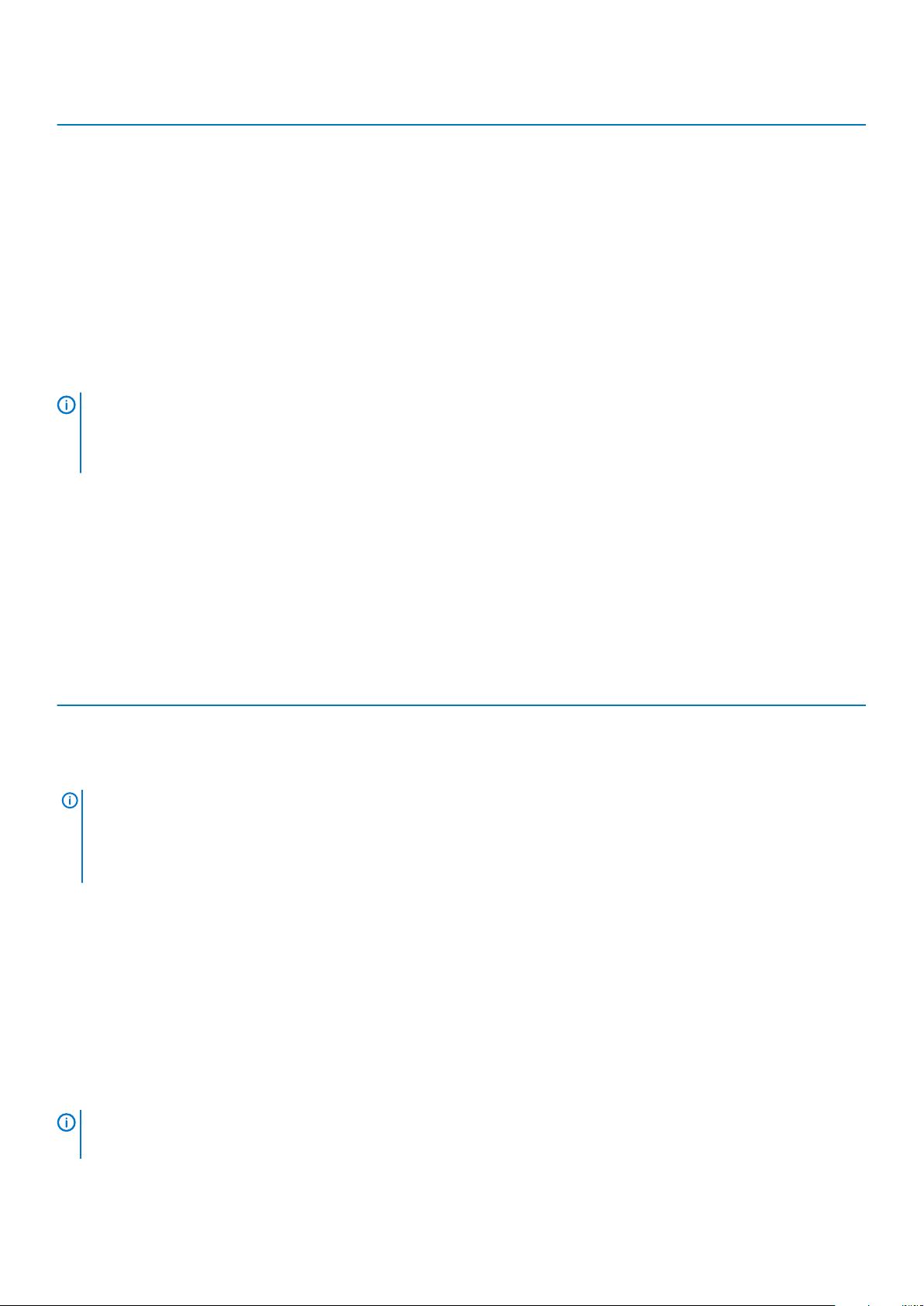
Nivel de rendimiento Controladora y descripción
Rendimiento premium
H840
Especificaciones de la unidad
Drives
El sistema PowerEdge R6415 está disponible con las siguientes configuraciones:
• Hasta 4 discos duros SAS o SATA de 3,5"
• Hasta 8 discos duros SAS o SATA de 2,5"
• Unidades NVMe de hasta 10 x 2.5 pulgadas (con 8 unidades NVMe/SATA/SAS de la ranura 0 a la 7 + 2 unidades NVMe de la ranura
8 a la 9)
NOTA: Su sistema admite el intercambio en caliente de las unidades NVMe. Para obtener más información sobre el uso
correcto y las especificaciones técnicas, consulte la
Express Flash NVMe SSD PCIe de 2.5 pulgadas
Servidor, Almacenamiento y Redes > Adaptadores Dell.
Guía de usuarios de factor de forma pequeño Dell PowerEdge
en la página Dell.com/support/manuals > Todos los productos >
Especificaciones de puertos y conectores
Puertos USB
El sistema PowerEdge R6415 admite:
La siguiente tabla proporciona más información sobre las especificaciones de USB:
Tabla 20. Especificaciones de USB
Panel frontal Panel posterior USB interno
• Dos puertos USB 2.0
(Un puerto AB– Micro USB 2.0 [iDRAC
Direct dedicado] + un puerto USB 2.0
estándar)
NOTA: El puerto compatible con
Micro USB 2.0 en el panel frontal
del sistema solo se puede utilizar
como puerto de administración o
iDRAC Direct.
• Dos puertos USB 3.0 • Un puerto USB 3.0 interno
Puertos NIC
El sistema PowerEdge R6415 es compatible con dos puertos de red integrados a los que se puede acceder desde el panel posterior; cada
uno admite hasta 1 Gbps. El sistema también admite LAN en placa madre (LOM) en una tarjeta vertical opcional.
Puede instalar una tarjeta vertical de LOM. Las opciones admitidas se enumeran aquí:
• 2 x 1 Gb Base-T
• 2 x 10Gb Base-T
• 2 x 10Gb SPF+
• 2 SPF+ de 25 Gb
NOTA:
• Puede instalar hasta dos tarjetas NIC complementarias de PCIe.
Especificaciones técnicas 27
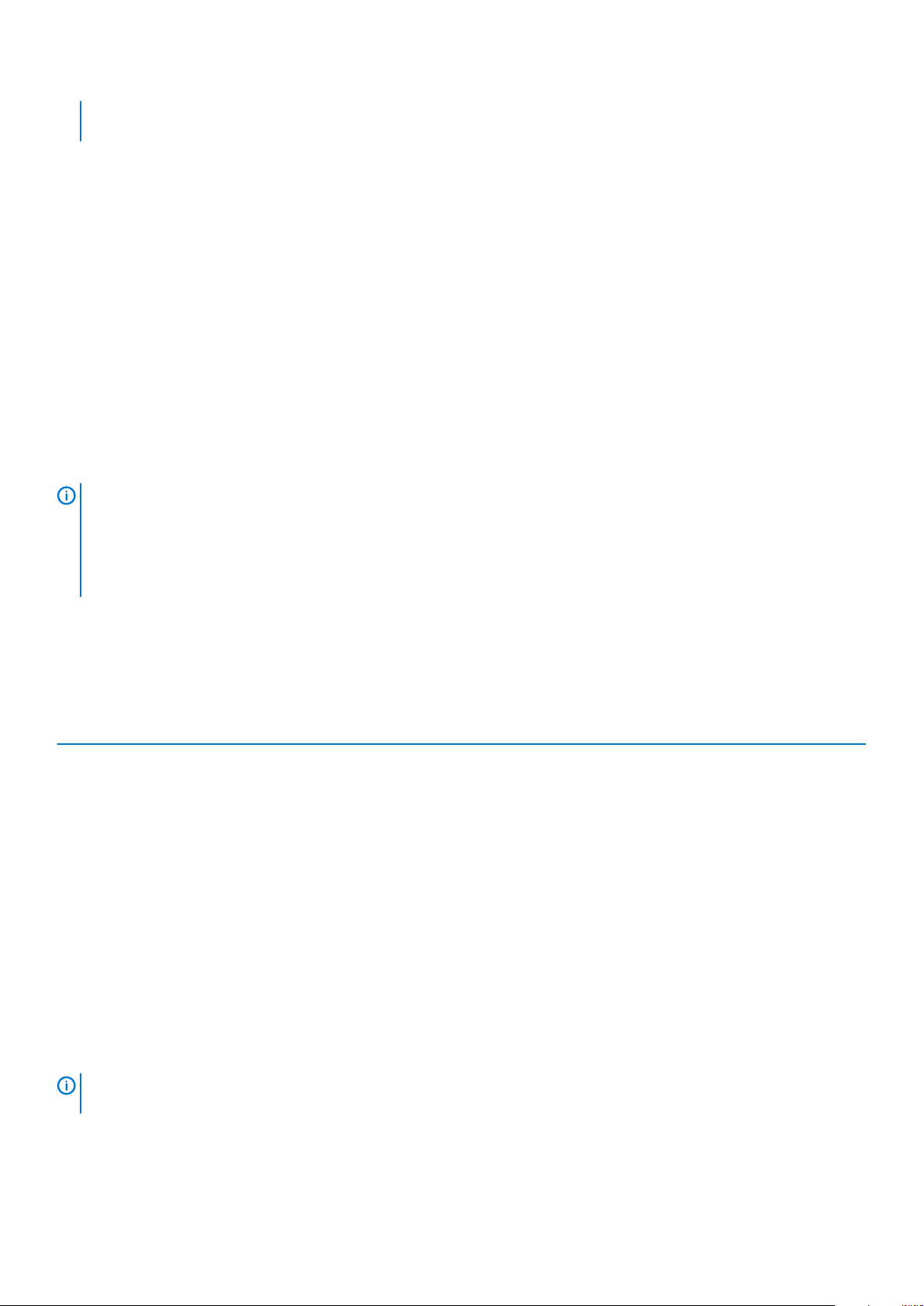
• Para obtener más información sobre la configuración de rendimiento de red de Linux, consulte la
red de Linux® para servidores basados en procesadores AMD EPYC™
.
Guía de ajustes de
Conector serie
El conector serial conecta un dispositivo serial al sistema. El sistema PowerEdge R6415 admite un conector serial de 9 patas en el panel
posterior, compatible con 16550, Equipo terminal de datos (DTE).
Puertos VGA
El puerto de arreglo para gráficos de video (VGA) permite conectar el sistema a una pantalla VGA. El sistema R6415 R6415 admite dos
puertos VGA de 15 patas, uno en cada panel frontal y posterior.
Módulo vFlash y módulo SD dual interno
El sistema PowerEdge R6415 admite dos opciones para el módulo vFlash y el módulo SD dual interno (IDSDM):
• Ranura para tarjeta de memoria vFlash junto con tarjetas MicroSD duales compatibles con el mismo módulo
• Módulo de ranura para tarjeta de memoria vFlash
NOTA:
• En el IDSDM una de las ranuras para tarjeta MicroSD es dedicada para obtener redundancia.
• La tarjeta IDSDM proporciona compatibilidad con RAID1 de software para las tarjetas MicroSD.
• No se necesitan tarjetas MicroSD dobles. El módulo puede funcionar con una sola tarjeta, pero no proporcionará
redundancia o capacidad de RAID.
Especificaciones de vídeo
El sistema R6415 R6415 admite la tarjeta gráfica Matrox G200eR2 con 16 MB de capacidad.
Tabla 21. Opciones de resolución de vídeo compatibles
Solución Tasa de actualización (Hz) Profundidad del color (bits)
1024 x 768 60 8, 16, 32
1280 x 800 60 8, 16, 32
1280 x 1024 60 8, 16, 32
1360 x 768 60 8, 16, 32
1440 x 900 60 8, 16, 32
1600 x 900 60 8, 16, 32
1600 x 1200 60 8, 16, 32
1680 x 1050 60 8, 16, 32
1920 x 1080 60 8, 16, 32
1920 x 1200 60 8, 16, 32
Especificaciones ambientales
Para obtener información adicional sobre certificaciones ambientales, consulte la Hoja de datos ambiental de
NOTA:
productos que se encuentra con los manuales y documentos en el sitio support.dell.com.
28 Especificaciones técnicas
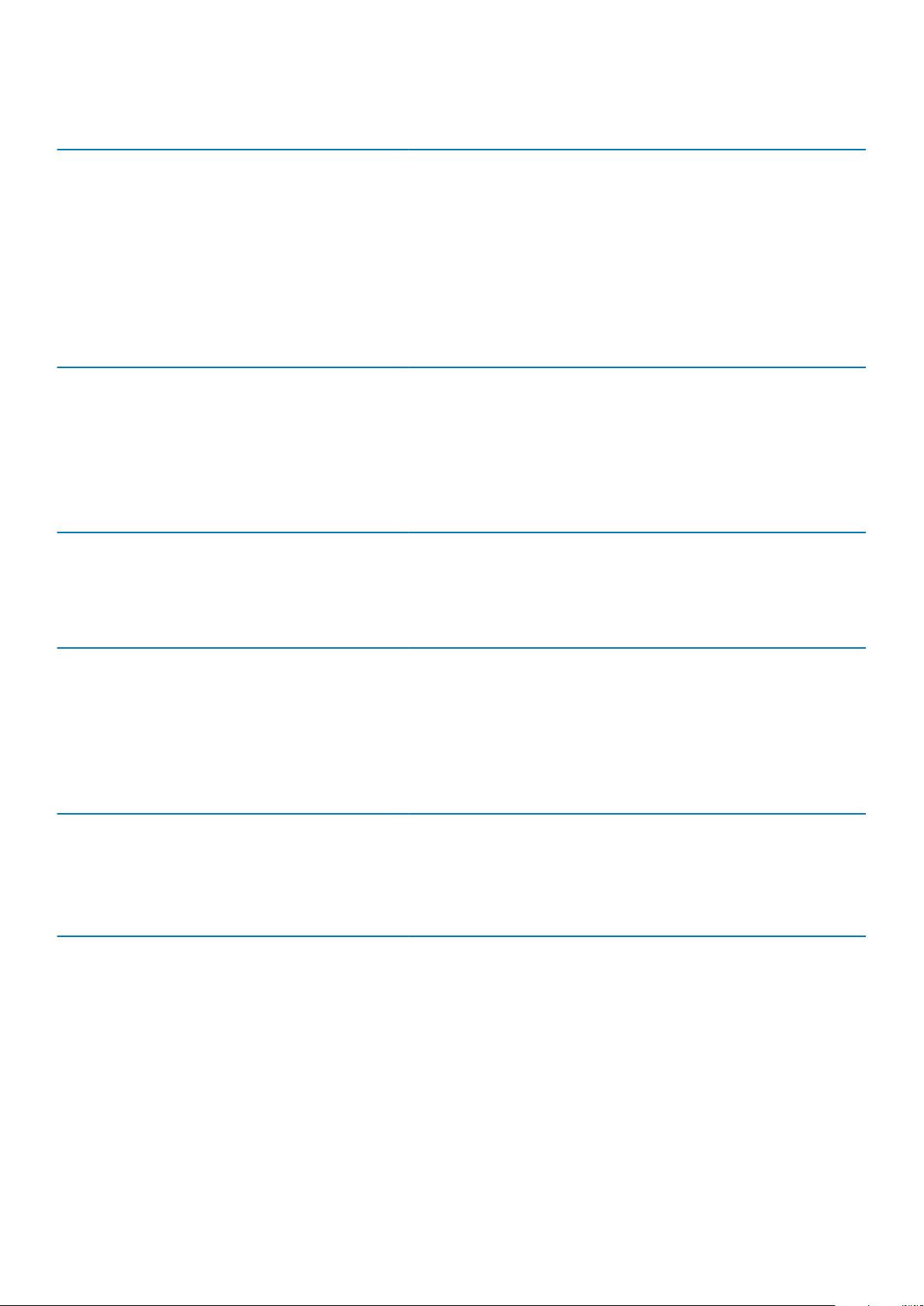
Tabla 22. Especificaciones de temperatura
Temperatura Especificaciones
Almacenamiento De –40 °C a 65 °C (de –40 °F a 149 °F)
Funcionamiento continuo (para altitudes inferiores a 950
m o 3117 pies)
De 10 °C a 35 °C (de 50 °F a 95 °F) sin que el equipo reciba la luz directa
del sol.
Aire limpio Para obtener información acerca de Fresh air, consulte la sección
Temperatura de funcionamiento ampliado.
Degradado de temperatura máxima (en funcionamiento y
20 °C/h (68°F/h)
almacenamiento)
Tabla 23. Especificaciones de humedad relativa
Humedad relativa Especificaciones
Almacenamiento Entre un 5% y un 95% de humedad relativa con un punto de condensación
máximo de 33°C (91°F). La atmósfera debe estar sin condensación en todo
momento.
En funcionamiento De 10% a 80% de humedad relativa con un punto de condensación máximo
de 29 °C (84,2 °F).
Tabla 24. Especificaciones de vibración máxima
Vibración máxima Especificaciones
En funcionamiento 0,26 G
Almacenamiento 1,88 G
de 5 Hz a 350 Hz (todas las orientaciones de funcionamiento)
rms
de 10 Hz a 500 Hz durante 15 minutos (evaluados los seis lados).
rms
Tabla 25. Especificaciones de impacto máximo
Impacto máximo Especificaciones
En funcionamiento Seis impulsos ejecutados consecutivamente en el sentido positivo y negativo
de los ejes "x", "y" y "z" de 6 G durante un máximo de 11 ms.
Almacenamiento Seis impulsos ejecutados consecutivamente en los ejes x, y y z positivo y
negativo (un impulso en cada lado del sistema) de 71 G durante un máximo
de 2 ms
Tabla 26. Especificación de altitud máxima
Altitud máxima Especificaciones
En funcionamiento
30482000 m (10 0006560 pies).
Almacenamiento 12.000 m (39 370 pies).
Tabla 27. Especificaciones de reducción de temperatura de funcionamiento
Reducción de temperatura de funcionamiento Especificaciones
Hasta 35 °C (95 °F) La temperatura máxima se reduce 1 °C cada 300 m (1 °F/547 pies) por
encima de los 950 m (3117 pies).
De 35 °C a 40 °C (de 95 °F a 104 °F) La temperatura máxima se reduce 1 °C/175 m (1 °F/319 pies) por encima
de los 950 m (3117 pies).
De 40 °C a 45 °C (de 104 °F a 113 °F) La temperatura máxima se reduce 1 °C/125 m (1 °F/228 pies) por encima
de los 950 m (3117 pies).
Especificaciones técnicas 29
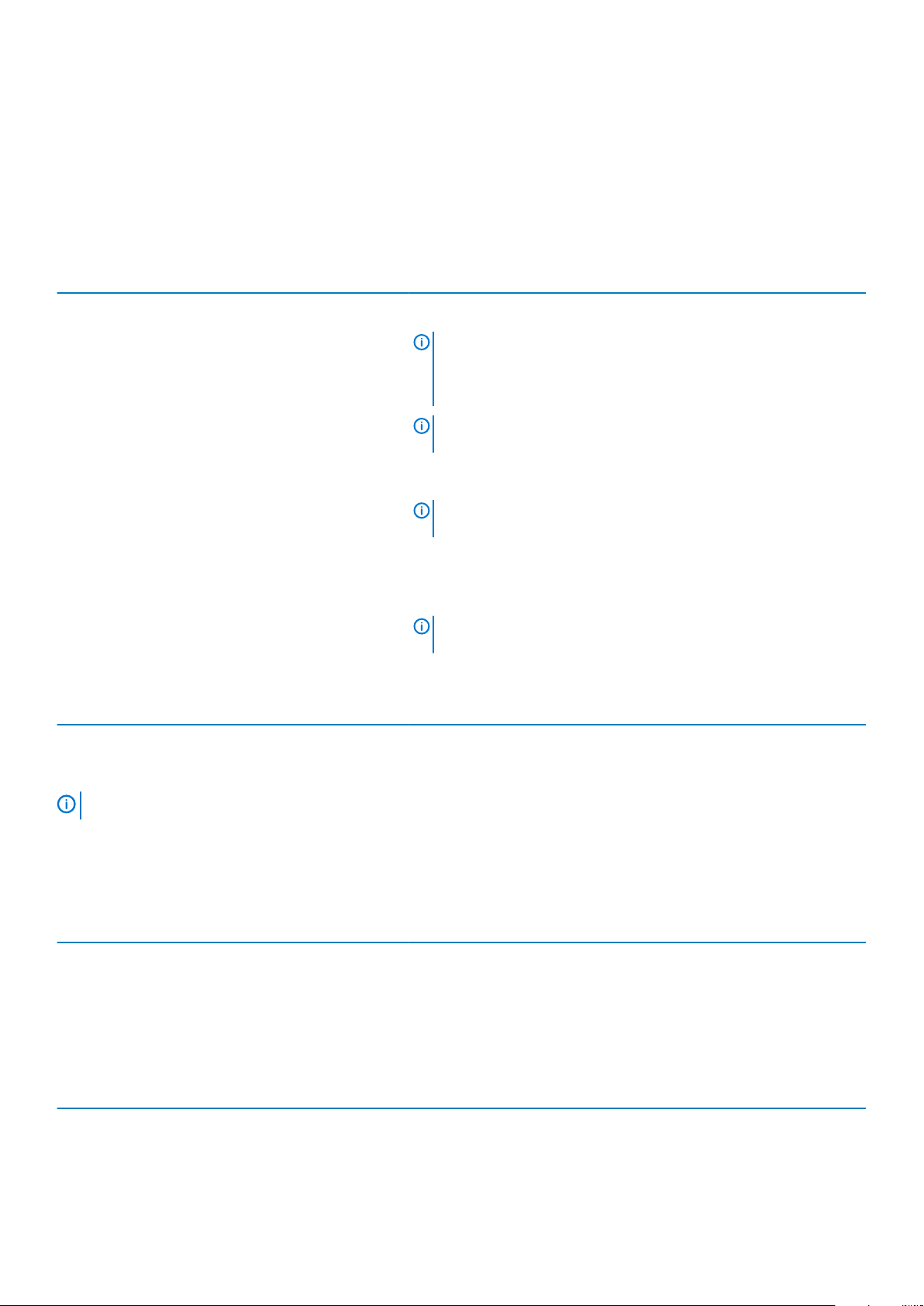
Especificaciones de la contaminación gaseosa y de partículas
En la siguiente tabla, se definen los límites para evitar daños o errores en el equipo debido a la contaminación gaseosa y de partículas. Si los
niveles de contaminación gaseosa o de partículas están por encima de los límites especificados y causan daños o errores en el equipo, es
posible que deba corregir las condiciones medioambientales. La solución de las condiciones ambientales será responsabilidad del cliente.
Tabla 28. Especificaciones de contaminación de partículas
Contaminación de partículas Especificaciones
Filtración de aire ISO clase 8 por ISO 14644-1 define la filtración de aire de centro de datos
con un límite de confianza superior del 95%.
NOTA: Esta condición solo se aplicará a los entornos de centro de
datos. Los requisitos de la filtración de aire no se aplican a los
equipos de TI designados para ser utilizados fuera del centro de
datos, en entornos tales como una oficina o una fábrica.
NOTA: El aire que entre en el centro de datos tiene que tener una
filtración MERV11 o MERV13.
Polvo conductor El aire debe estar libre de polvo conductor, filamentos de zinc u otras
partículas conductoras.
NOTA: Se aplica a entornos de centro de datos y entornos de
centro sin datos.
Polvo corrosivo
Tabla 29. Especificaciones de contaminación gaseosa
Contaminación gaseosa Especificaciones
Velocidad de corrosión del cupón de cobre <300 Å cada mes por Clase G1 de acuerdo con ANSI/ISA71.04-1985.
Velocidad de corrosión del cupón de plata <200 Å cada mes de acuerdo con AHSRAE TC9.9.
NOTA: Niveles máximos de contaminación corrosiva medidos al ≤50% de humedad relativa
• El aire debe estar libre de polvo corrosivo.
• El polvo residual que haya en el aire debe tener un punto delicuescente
inferior a una humedad relativa del 60%.
NOTA: Se aplica a entornos de centro de datos y entornos de
centro sin datos.
Temperatura de funcionamiento estándar
Tabla 30. Especificaciones de temperatura de funcionamiento estándar
Temperatura de funcionamiento estándar Especificaciones
Funcionamiento continuo (para altitudes inferiores a 950
m o 3117 pies)
De 10 °C a 35 °C (de 50 °F a 95 °F) sin que el equipo reciba la luz directa
del sol.
Temperatura de funcionamiento ampliada
Tabla 31. Especificaciones de la temperatura de funcionamiento ampliada
Temperatura de funcionamiento ampliada Especificaciones
Funcionamiento continuado De 5 °C a 35 °C con una humedad relativa de 5 % a 85 % y un punto de
condensación de 29 °C.
30 Especificaciones técnicas
